Kopieerhandleiding. Gebruiksaanwijzing. Originelen plaatsen Kopiëren Bijlage
|
|
|
- Julia van de Velden
- 7 jaren geleden
- Aantal bezoeken:
Transcriptie
1 Gebruiksaanwijzing Kopieerhandleiding Originelen plaatsen Kopiëren Bijlage Lees deze handleiding zorgvuldig door voordat u het product in gebruik neemt en bewaar de handleiding in de buurt van het apparaat. Lees voor een veilig en correct gebruik van het apparaat eerst de Veiligheidsinformatie in "Over dit apparaat".
2 Inleiding Deze handleiding bevat uitgebreide aanwijzingen voor en aantekeningen over de bediening en het gebruik van dit apparaat. Lees deze handleiding zorgvuldig door voordat u met dit apparaat gaat werken voor een veilig en effectief gebruik. Bewaar de handleiding in de buurt zodat u deze snel kunt raadplegen. Belangrijk De inhoud van deze handleiding kan zonder kennisgeving worden gewijzigd. Het bedrijf kan in geen geval aansprakelijk worden gesteld voor rechtstreekse, onrechtstreekse, speciale, incidentele of gevolgschade die voortvloeit uit het gebruik of de bediening van het apparaat. U mag geen items afdrukken of kopiëren waarvan de reproductie bij de wet is verboden. Het kopiëren of afdrukken van de volgende items is normaal gesproken bij de wet verboden: bankbiljetten, belastingzegels, obligaties, aandeelbewijzen, bankcheques, cheques, paspoorten en rijbewijzen. Deze lijst is slechts een richtlijn en derhalve niet volledig. Wij accepteren geen verantwoordelijkheid voor de volledigheid of nauwkeurigheid ervan. Neem contact op met uw juridisch adviseur als u vragen heeft over de rechtmatigheid van het kopiëren of afdrukken van bepaalde documenten. Opmerkingen: Sommige illustraties wijken mogelijk iets af van hetgeen u op uw apparaat ziet. Bepaalde opties zijn mogelijk niet beschikbaar in bepaalde landen. Neem contact op met uw plaatselijke dealer voor meer informatie. Afhankelijk van het land waarin u zich bevindt, is het mogelijk dat bepaalde onderdelen optioneel zijn. Neem contact op met uw plaatselijke dealer voor meer informatie. Opgelet: Het gebruik van andere bedieningselementen, aanpassingen of procedures dan aangegeven in deze handleiding kan leiden tot blootstelling aan gevaarlijke stralingen. Opmerkingen: De modelnamen van de apparaten worden niet vermeld op de volgende pagina s. Controleer het type van uw apparaat voordat u deze handleiding leest. (Voor meer informatie verwijzen wij naar Over dit apparaat.) Type 1: 16 kopies/minuut (A4K, 8 1 / 2 " 11"K) Type 2: 20 kopies/minuut met duplexeenheid (A4K, 8 1 / 2 " 11"K) Bepaalde types zijn mogelijk niet beschikbaar in bepaalde landen. Neem contact op met uw plaatselijke dealer voor meer informatie. Deze gebruiksaanwijzing voorziet in twee maatsystemen. Gebruik de metrische maten voor dit apparaat.
3 Handleidingen voor dit apparaat Verwijzen naar de handleidingen die betrekking hebben op hetgene dat u met het apparaat wilt doen. Belangrijk Media verschillen naargelang de handleiding. De gedrukte en elektronische versies van een handleiding hebben dezelfde inhoud. U moet Adobe Acrobat Reader/Adobe Reader op uw pc geïnstalleerd hebben om de handleidingen in PDF-formaat te kunnen bekijken. Afhankelijk van het land waarin u zich bevindt, is het mogelijk dat er handleidingen in HTML beschikbaar zijn. U moet een webbrowser installeren om deze handleidingen te kunnen raadplegen. Over dit apparaat Lees de Veiligheidsinformatie in deze handleiding voordat u het apparaat gaat gebruiken. Deze handleiding geeft een inleiding op de functies van het apparaat. Het geeft tevens uitleg over het bedieningspaneel, voorbereidende procedures voor het gebruik van het apparaat, hoe u tekst kunt invoeren en hoe u de meegeleverde cd-roms moet installeren. Bedieningshandleiding Systeeminstellingen Geeft uitleg over gebruikersinstellingen en adresboekprocedures zoals het opslaan van faxnummers, adressen en gebruikerscodes. Gebruik deze handleiding ook als referentie voor uitleg over hoe u het apparaat moet aansluiten. Problemen oplossen Geeft aanwijzingen over hoe u algemene problemen kunt oplossen en legt uit hoe u papier, toners en andere verbruiksartikelen kunt vervangen. Veiligheidsinformatie Deze handleiding is bedoeld voor beheerders van het apparaat. In de handleiding worden de beveiligingsfuncties uitgelegd die de beheerders kunnen gebruiken om te voorkomen dat er wordt geknoeid met de gegevens of om het apparaat te beschermen tegen onrechtmatig gebruik. In deze handleiding vindt u tevens de procedures voor het registreren van beheerders, evenals het instellen van verificaties voor gebruikers en beheerders. Kopieerhandleiding Geeft uitleg over Kopieerfuncties en -bewerkingen. Gebruik deze handleiding ook als referentie voor uitleg over hoe u originelen moet plaatsen. Faxhandleiding Geeft uitleg over Faxfuncties en -bewerkingen. i
4 Printerhandleiding Geeft uitleg over Printerfuncties en -bewerkingen. Scannerhandleiding Geeft uitleg over Scannerfuncties en -bewerkingen. Netwerkhandleiding Geeft uitleg over hoe u het apparaat in een netwerkomgeving configureert en bedient en hoe u de meegeleverde software moet gebruiken. Deze handleiding beslaat alle modellen en bevat beschrijvingen van functies en instellingen die mogelijk niet op dit apparaat beschikbaar zijn. Afbeeldingen, illustraties en informatie over bedieningssystemen die worden ondersteund kunnen enigszins afwijken van diegene van dit apparaat. Overige handleidingen Handleidingen voor dit apparaat Veiligheidsinformatie Verkorte Kopieerhandleiding Verkorte Faxhandleiding Verkorte Printerhandleiding Verkorte Scanhandleiding PostScript3 Supplement UNIX Supplement Handleidingen voor DeskTopBinder Lite DeskTopBinder Lite Installatiehandleiding DeskTopBinder Introductiehandleiding Handleiding Auto Document Link Opmerking De meegeleverde handleidingen zijn specifiek voor alle apparaattypes. Bezoek onze website of raadpleeg een erkende dealer voor UNIX Supplement. PostScript3 Supplement en UNIX Supplement bevatten beschrijvingen van functies en instellingen die mogelijk niet beschikbaar zijn op dit apparaat. ii
5 Mogelijkheden van dit apparaat Beschikbare functies verschillen per model en de bijbehorende opties. Verwijzing Pag.3 Functies die optionele configuraties vereisen Typen dubbelzijdige kopieën 1-zijdig 2 pagina s 2-zijdig 1 pagina Zie Pag.49 Duplex (enkel type 2). 2-zijdig 1 pagina 2-zijdig 1 pagina Zie Pag.49 Duplex (enkel type 2). 1-zijdig 4 pagina s Combineren 2-zijdig 1 pagina Zie Pag.56 2-zijdig combineren (enkel voor type 2). GCSHVY9J iii
6 1-zijdig 8 pagina s Combineren 2-zijdig 1 pagina Zie Pag.56 2-zijdig combineren (enkel voor type 2). 1 Voor 2 Achter GCSHVYAE 2-zijdig 2 pagina s Combineren 2-zijdig 1 pagina Zie Pag.56 2-zijdig combineren (enkel voor type 2). GCSHVY1E 2-zijdig 4 pagina s Combineren 2-zijdig 1 pagina Zie Pag.56 2-zijdig combineren (enkel voor type 2). 1 Voor 2 Achter GCSHVY2E iv
7 Meerdere pagina s op een enkele pagina combineren Zie Pag.52 1-zijdig combineren. 1-zijdig 2 pagina s Combineren 1-zijdig 1 pagina GCSHVY7J 1-zijdig 4 pagina s Combineren 1-zijdig 1 pagina GCSHVY8J 2-zijdig 1 pagina Combineren 1-zijdig 1 pagina GCSHVYOJ v
8 2-zijdig 2 pagina s Combineren 1-zijdig 1 pagina GCSHVYBJ Originelen (zoals boeken) kopiëren Zie Pag.59 Serie kopieën. Originelen binden 1-zijdig 2 pagina s CP2B zijdig 1 pagina 1-zijdig 2 pagina s Kopiëren op enveloppen Envelop Zie Pag.33 Kopiëren op enveloppen. vi
9 INHOUDSOPGAVE Handleidingen voor dit apparaat...i Mogelijkheden van dit apparaat...iii Typen dubbelzijdige kopieën... iii Meerdere pagina s op een enkele pagina combineren... v Originelen (zoals boeken) kopiëren... vi Kopiëren op enveloppen... vi Gebruik van deze handleiding...1 Symbolen...1 Benaming van de voornaamste opties...2 Functies die optionele configuraties vereisen...3 Display...4 De display lezen...4 De toetsen op het bedieningspaneel gebruiken...5 Gebruikersinstellingen Menu (kopieerfuncties) Originelen plaatsen Originelen...7 Formaten en gewichten van aanbevolen originelen...7 Formaten die kunnen worden waargenomen door Automatische papierkeuze...9 Ontbrekende delen...11 Originelen plaatsen...12 Richting van origineel...12 Plaatsen van originelen op de glasplaat...13 Originelen plaatsen in de ADF of ARDF...14 Het origineel formaat specificeren als een papierlade is geselecteerd...16 Het origineel formaat specificeren als de handinvoer is geselecteerd Kopiëren Basisprocedure...23 Kopiëren vanuit de handinvoerlade...25 Papier laden in de handinvoer...26 Kopiëren op papier met standaard afmetingen...28 Kopiëren op papier met aangepaste afmetingen...29 Kopiëren op OHP-transparanten...30 Kopiëren op dik papier...31 Kopiëren op enveloppen...33 vii
10 Functies kopiëren...37 Beeldbelichting aanpassen...37 Instelling van het origineeltype...38 Kopieerpapier selecteren...39 Automatisch Verkleinen/Vergroten...41 Inzoomen...43 Automatisch Verkleinen/Vergroten...45 Sorteren...46 Duplex (enkel type 2) zijdig combineren zijdig combineren (enkel voor type 2)...56 Serie kopieën Bijlage Combinatieschema...63 Aanvullende informatie...64 INDEX viii
11 Gebruik van deze handleiding Opmerking Om dit product correct te kunnen gebruiken, dient u eerst de handleiding Over dit apparaat te lezen. Aanvullende informatie over de kopieermodus staat beschreven in Aanvullende informatie. Verwijzing Pag.64 Aanvullende informatie Symbolen Deze handleiding gebruikt de volgende symbolen: Duidt belangrijke veiligheidsvoorschriften aan. Het negeren van deze voorschriften kan leiden tot ernstige verwondingen of overlijden. Lees altijd de voorschriften. Ze staan in het hoofdstuk Veiligheidsinformatie van Over dit apparaat. Duidt belangrijke veiligheidsvoorschriften aan. Het negeren van deze voorschriften kan leiden tot middelmatige of lichte verwondingen, of schade aan het apparaat of eigendommen. Lees altijd de voorschriften. Ze staan in het hoofdstuk Veiligheidsinformatie van Over dit apparaat. Duidt aan dat u moet opletten als u het apparaat gebruikt, en signaleert waarschijnlijke oorzaken voor papierstoringen, schade aan originelen, of verlies van gegevens. Lees altijd deze uitleg. Geeft extra uitleg over de apparaatfuncties en instructies voor het oplossen van gebruikersfouten. Dit symbool staat aan het einde van secties. Het geeft aan waar u verdere relevante informatie kunt vinden. [ ] Geeft de namen van toetsen aan die verschijnen op het bedieningspaneel van het apparaat. { } Geeft de namen van toetsen aan op het bedieningspaneel van het apparaat. 1
12 Benaming van de voornaamste opties De voornaamste opties van dit apparaat worden in deze handleiding als volgt aangeduid: Automatische documentinvoer ADF Automatische documentinvoer die beide zijden van een blad kan scannen ARDF 2
13 Functies die optionele configuraties vereisen Bepaalde functies vereisen een speciale machineconfiguratie en extra opties. Zie onderstaande tabel. Functie Optie Papierlade (1 of 2 lades) ARDF Duplex (enkel type 2) zijdig Duplex (enkel type 2) - Vereist 1-zijdig 2-zijdig Combineren/Serie (enkel type 2) zijdig 1-zijdig Combineren/Serie - Vereist 2-zijdig 2-zijdig Combineren/Serie (enkel type 2) - Vereist Sorteren - - Geroteerd sorteren Vereist * - * Om de functie Geroteerd sorteren met type 1 te gebruiken, is een optionele papierlade vereist. (Type 2 ondersteunt standaard de optie Geroteerd sorteren.) 3
14 Display Dit gedeelte geeft uitleg over het lezen van de display en over het gebruik van de selectietoetsen op de basisdisplay kopiëren. Opmerking De kopieerdisplay wordt als standaardscherm ingesteld als het apparaat wordt ingeschakeld. De display lezen Basisdisplay kopiëren AAX024S NL AAI024S 1. Geeft de gebruiksstatus en berichten weer. 2. Geeft de huidige papierlade en de geselecteerde items weer die tussen haakjes verschijnen. 3. Geeft het ingesteld aantal kopëeen weer. 4. Geeft vaak gebruikte functies weer. 4
15 De toetsen op het bedieningspaneel gebruiken NL APE010S 1. Selectietoetsen Komen overeen met de items op de onderste regel van het display. Voorbeeld: basisdisplay kopiëren Wanneer in deze handleiding de instructie druk op [100%] wordt vermeld, drukt u op de linker selectietoets. Wanneer in deze handleiding de instructie druk op [R/E] wordt vermeld, drukt u op de middelste selectietoets. Wanneer in deze handleiding de instructie druk op [AutoR/E] wordt vermeld, drukt u op de rechter selectietoets. 2. {Escape}-toets Druk op deze toets om een bewerking te annuleren of om terug te gaan naar het vorige display. 3. Toets {OK} Druk op deze toets om een geselecteerd item of een ingevoerde numerieke waarde in te stellen. 4. Scroll-toetsen Gebruik deze toetsen om de cursor in de gewenste richting te verplaatsen. Wanneer {U}, {T}, {V} of {W} wordt vermeld in deze handleiding, drukt u op de scroll-toets van de getoonde richting. 5
16 Gebruikersinstellingen Menu (kopieerfuncties) In dit gedeelte wordt u uitgelegd hoe u items kunt instellen in de kopieerfunctie. Het scherm met kopieerfuncties kan worden weergegeven door te drukken op de toets {Gebruikersinstellingen/Teller}. Voor details over het installeren van deze items verwijzen wij u naar de Bedieningshandleiding Standaardinstellingen. Item APS/ Auto R/E Prioriteit Automatische ladewisseling Instelling Origineel type Prioriteit duplex-modus Richting Beschrijving U kunt [Prior. autom. papiersel.] (APS prioriteit) of [Autom. R/E prioriteit] (Autom. R/E prioriteit) selecteren. Indien u papier van hetzelfde formaat in twee of meer laden plaatst, zal het apparaat automatisch naar de andere lade wisselen met gebruikmaking van beeldrotatie indien het papier in de eerste lade op is (als [Aan] is geselecteerd.) Deze functie heet Automatische ladewisseling. Deze instelling geeft aan of u de functie Automatische ladewisseling moet gebruiken of niet. U kunt het kwaliteitsniveau van de afwerking van de kopie instellen overeenkomstig het origineeltype. U kunt deze functies kiezen nadat u [Origineel type 1 (Tekst)] of [Origineel type 2 (Foto)] geselecteerd heeft. U kunt het type van duplexfunctie kiezen dat actief is wanneer de machine wordt ingeschakeld, teruggezet of modi worden gewist. U kunt de richting van het origineel selecteren door gebruik te maken van de functie Combineer/Serie of de duplexfunctie 2-zijdige originelen naar 1-zijdig. De standaardinstelling is [Niet opgeven]. Max. aantal sets Het maximale aantal kopieën kan worden ingesteld tussen 1 en 99 met de cijfertoetsen. Originelenteller display U kunt de telling van het aantal originelen en kopieën weergeven op het display wanneer [Aan] is geselecteerd. Reproductiefactor R/E prioriteit instellen Duplex marge Geroteerd sorteren Ger. sort.:autom. Doorgaan Instelling Briefhoofd Menu Beschermen U kunt selecteren welk verkleinings-, vergrotings- of invoerfactor met prioriteit wordt weergegeven op de display als [Verklein] of [Vergroot] is geselecteerd. U kunt de factor met prioriteit instellen wanneer [R/E] is geselecteerd. Stel de linkermarge op de achterkant van de kopieën en de bovenmarge op de voorkant in. Specificeer of u al dan niet Geroteerd sorteren wilt selecteren als de toets {Sorteren} wordt ingedrukt. Als u [Uit] selecteert en het papier in de gebruikte lade op is, stopt het apparaat. Dit stelt u in staat papier toe te voegen zodat alle kopieën kunnen worden geroteerd en gesorteerd. Als u voor deze functie [Aan] selecteert, draait het apparaat de afbeelding correct. U kunt voorkomen dat niet-geverifieerde gebruikers de Gebruikersinstellingen kunnen wijzigen. 6
17 1. Originelen plaatsen Dit hoofdstuk geeft uitleg over de soorten originelen die u kunt instellen en hoe u originelen moet plaatsen. Originelen Dit gedeelte beschrijft de soorten originelen die kunnen worden geplaatst, papierformaten die automatisch worden gevonden en ontbrekende delen. Formaten en gewichten van aanbevolen originelen De onderstaande tekst beschrijft de aanbevolen papierformaten en -gewichten en niet-aanbevolen originelen voor de ADF of ARDF. Metrische versie Waar het origineel wordt geplaatst Formaat origineel Gewicht origineel Glasplaat Maximaal A3 -- ADF / ARDF Inch-versie 1-zijdige originelen: A3L A5KL 2-zijdige originelen: * A3L A5KL ADF: g/m 2 ARDF: g/m g/m 2 * Waar het origineel wordt geplaatst Formaat origineel Gewicht origineel Glasplaat Maximaal 11" 17" -- ADF / ARDF 1-zijdige originelen: 11" 17"L 5 1 / 2 " 8 1 / 2 "KL 2-zijdige originelen: * 11" 17"L 5 1 / 2 " 8 1 / 2 "KL ADF: lb. ARDF: lb lb. * * De optionele ARDF is vereist. Opmerking In de ADF kunnen ongeveer 30 originelen worden geplaatst. In de ARDF kunnen ongeveer 50 originelen worden geplaatst. 7
18 Originelen plaatsen Originelen die ongeschikt zijn voor de ADF of ARDF 1 Door de volgende originelen in de ADF of ARDF te plaatsen, kunnen er papierstoringen of lichte en zwarte strepen optreden of kunnen de originelen beschadigd raken. Plaats deze originelen in plaats hiervan op de glasplaat. Andere originelen dan de originelen die zijn gespecificeerd in Afmetingen en gewichten van aanbevolen originelen. Originelen met nietjes of paperclips Geperforeerde of gescheurde originelen Opgekrulde, gevouwen of gekreukelde originelen Beplakte originelen Originelen met een coating, zoals thermisch faxpapier, kunstdrukpapier, aluminiumfolie, carbonpapier of geleidend papier Originelen met perforatielijnen Originelen met duimgrepen, labels en uitstekende delen Stugge originelen zoals doorschijnend papier Dunne, zeer buigzame originelen Dikke originelen zoals briefkaarten Gebonden originelen zoals boeken Transparante originelen zoals transparanten of doorschijnend papier Originelen waarvan de inkt of de correctievloeistof nog nat zijn Opmerking Het origineel kan vuil worden indien het beschreven is met een potlood of een soortgelijk materiaal. 8
19 Originelen Formaten die kunnen worden waargenomen door Automatische papierkeuze Afmetingen die kunnen worden waargenomen door de glasplaat, ADF of ARDF, zijn: 1 Metrische versie Locatie van het origineel Formaat A3L B4 JIS *1 L A4KL B5 JIS *1 L B5 JIS *1 K A5KL 8 1 / 2 " 13"L Glasplaat *2 ADF / ARDF : Waarneembaar : Niet waarneembaar *1 JIS: Japanse Industriestandaard *2 Als u A5K-papier waarneembaar wilt maken, moet u contact opnemen met uw leverancier. Inch-versie Formaat 11" 17"L 8 1 / 2 " 14"L 8" 13"L 8 1 / 2 " 11" Locatie van het KL origineel 5 1 / 2 " 8 1 / 2 " KL Glasplaat *1 ADF / ARDF : Waarneembaar : Niet waarneembaar *1 Als u 5 1 / 2 " 8 1 / 2 "K papier waarneembaar wilt maken, moet u contact opnemen met uw leverancier. 9
20 Originelen plaatsen Maximum scangebied 1 Glasplaat ADF of ARDF Opmerking Wanneer u originelen met een aangepast formaat kopieert, dient u het formaat van de originelen op te geven. Als u dat niet doet, wordt de afbeelding wellicht niet juist gekopieerd. Verwijzing Pag.16 Het origineel formaat specificeren als een papierlade is geselecteerd Pag.19 Het origineel formaat specificeren als de handinvoer is geselecteerd 10
21 Originelen Afmetingen die moeilijk waarneembaar zijn Het is moeilijk voor het apparaat om de afmetingen van de volgende originelen waar te nemen. Zelfs al is Autom. pap.selectie ingesteld, dan nog kunnen de juiste papierafmetingen nog niet worden herkend, dus selecteer het papierformaat handmatig. Originelen met duimgrepen, labels en uitstekende delen Transparante originelen zoals transparanten of doorschijnend papier Donkere originelen met veel tekst en tekeningen Originelen die gedeeltelijk bestaan uit volvlakken Originelen die volvlakken langs de randen hebben 1 Ontbrekende delen Zelfs indien u de originelen correct in de ADF of ARDF of op de glasplaat plaatst, is het mogelijk dat marges van een aantal millimeter aan alle vier de zijden van het origineel niet worden gekopieerd. GCGENK2E 1 0,5 mm (0,02") of meer 2 0,5 mm (0,02") of meer 3 2 ± 1,5 mm (0,08" ± 0,06") 4 2 ± 1,5 mm (0,08" ± 0,06") 11
22 Originelen plaatsen Originelen plaatsen 1 Dit gedeelte beschrijft de procedure voor het plaatsen van originelen op de glasplaat en in de ADF of ARDF. Let erop dat u originelen pas plaatst nadat eventuele correctievloeistof en inkt volledig droog zijn. Indien u deze voorzorgsmaatregel niet neemt, kunnen er vlekken op de glasplaat komen, die vervolgens worden afgedrukt. Verwijzing Pag.7 Originelen Richting van origineel U kunt de richting van het origineel op de volgende manieren instellen. Deze functie is handig voor het kopiëren van gescheurde of grote originelen. Originelen ADF of ARDF Glasplaat set11ee set23ee Opmerking Leg de originelen in de linkerbovenhoek tegen de aanleg van de glasplaat. Bepaalde kopieerfuncties kunnen echter verschillende resultaten opleveren afhankelijk van de richting van de originelen. Voor meer informatie, zie de uitleg over elke functie. Verwijzing Pag.49 Duplex (enkel type 2) Pag.52 1-zijdig combineren Pag.56 2-zijdig combineren (enkel voor type 2) Pag.59 Serie kopieën 12
23 Originelen plaatsen Plaatsen van originelen op de glasplaat Plaats originelen op de glasplaat. Belangrijk Til de afdekklep van de glasplaat, ADF of ARDF nooit met te veel kracht op. Anders kan het deksel van de ADF of ARDF open gaan of beschadigd raken. A Til de afdekklep van de glasplaat, ADF of ARDF op. De afdekklep van de glasplaat, ADF of ARDF moet meer dan 30 graden worden geopend. Anders kan het gebeuren dat het formaat van het origineel niet correct wordt gedetecteerd. B Plaats het origineel met de bedrukte zijde naar beneden op de glasplaat. Leg het origineel in de linkerbovenhoek tegen de aanleg van de glasplaat. Begin met de pagina die als eerste moet worden gekopieerd. 1 AAI025S 1 Positiemerkteken 2 Linkerschaal C Laat de afdekklep van de glasplaat, ADF of ARDF zakken. 13
24 Originelen plaatsen Originelen plaatsen in de ADF of ARDF 1 Plaats originelen in de ADF of ARDF. Instellingen moeten worden gemaakt als er originelen met een afwijkend formaat worden geplaatst. Als er originelen met een afwijkend formaat worden geplaatst: Zie Pag.16 Het origineel formaat specificeren als een papierlade is geselecteerd en Pag.19 Het origineel formaat specificeren als de handinvoer is geselecteerd. ARDF 1 Sensoren ZAAH280E ADF 1 Sensoren AAI036S 14
25 Originelen plaatsen A Stel de papiergeleider in op het originele formaat. B Stel de originelen met de bedrukte zijde naar boven in de ADF of ARDF. Controleer of de bovenkant van de originelen niet uitkomt boven het merkteken op de binnenkant van de lade dat de maximale vulling aangeeft De eerste pagina moet bovenop worden geplaatst. Zorg ervoor dat u de sensor niet blokkeert of het origineel slordig plaatst. Dit kan ertoe leiden dat de machine het formaat van de gescande afbeelding verkeerd herkent of dat een papierstoring wordt gemeld. Zorg er ook voor dat u geen originelen of andere voorwerpen op de klep aan de bovenzijde plaatst. Dit kan storing veroorzaken. 1 ARB023S 1 Merkteken 2 Papiergeleider Opmerking Strijk krullen glad voordat u de originelen op de ADF of ARDF plaatst. Om papierstoringen te voorkomen, moet u de originelen losschudden voordat u deze op de ADF of ARDF plaatst. Plaats de originelen recht. 15
26 Originelen plaatsen 1 Het origineel formaat specificeren als een papierlade is geselecteerd U kunt standaard of aangepast selecteren voor het formaat van het origineel wanneer een papierlade is geselecteerd. Standaardformaten Als er originelen met een normaal formaat op de glasplaat worden geplaatst, of op de ADF of ARDF, selecteert u het formaat van de originelen uit de normale formaten weergegeven op de display. A Selecteer de gewenste papierlade met {U} of {T}. B Druk op de toets {q}. C Selecteer [Normaal formaat] met {U} of {T} en druk op de toets {OK}. Als [Automatische detectie] is geselecteerd, wordt het formaat van het geplaatste origineel automatisch gedetecteerd. 16
27 Originelen plaatsen D Selecteer het origineelformaat met de scroll-toetsen en druk op de toets {OK}. 1 De melding Geprogrammeerd verschijnt. Als instellingen van de originelen met normaal formaat zijn geregistreerd, verschijnt bovenaan op de kopieerdisplay. Opmerking Deze functie is niet beschikbaar in de modus Autom. pap.selectie. Om het formaat dat u heeft ingesteld te annuleren, drukt u op de toets {Instellingen verwijderen}. Aangepaste formaten Als er originelen met een afwijkend formaat op de glasplaat worden geplaatst, of op de ADF of ARDF, specificeert u het formaat van de originelen door gebruik te maken van de cijfertoetsen. Belangrijk Papier met een verticale lengte van mm (4,2"-11,6") en een horizontale lengte van mm (5,1"-49,6") kan worden gespecificeerd. A Selecteer de gewenste papierlade met {U} of {T}. B Druk op de toets {q}. C Selecteer [Aangepast formaat] met {U} of {T} en druk op de toets {OK}. 17
28 Originelen plaatsen D Voer de horizontale afmeting van het origineel (Horiz.) met de cijfertoetsen in en druk op de toets {OK}. 1 ARB009S 1 Verticaal formaat 2 Horizontaal formaat E Voer de verticale afmeting van het origineel (Vert.) met de cijfertoetsen in en druk op de toets {OK}. De melding Geprogrammeerd verschijnt. Als instellingen van de originelen met afwijkend formaat zijn geregistreerd, verschijnt bovenaan op de kopieerdisplay. Opmerking Deze functie is niet beschikbaar in de modus Autom. pap.selectie. Als u zich vergist in stap D of E, drukt u op de toets {Wis/Stop} en voert u de waarde opnieuw in. Om het formaat dat u heeft ingesteld te annuleren, drukt u op de toets {Instellingen verwijderen}. 18
29 Originelen plaatsen Het origineel formaat specificeren als de handinvoer is geselecteerd U kunt standaard of aangepast selecteren voor het formaat van het origineel wanneer de handinvoer is geselecteerd. 1 Standaardformaten Als er originelen met een normaal formaat op de glasplaat worden geplaatst, of op de ADF of ARDF, selecteert u het formaat van de originelen uit de normale formaten weergegeven op de display. A Selecteer [Handinvoer] door gebruik te maken van {U} of {T}. B Druk op de toets {q}. C Selecteer [Origineel formaat] met {U} of {T} en druk op de toets {OK}. D Selecteer [Normaal formaat] met {U} of {T} en druk op de toets {OK}. Als [Automatische detectie] is geselecteerd, wordt het formaat van het geplaatste origineel automatisch gedetecteerd. 19
30 Originelen plaatsen E Selecteer het origineelformaat met de scroll-toetsen en druk op de toets {OK}. 1 De melding Geprogrammeerd verschijnt. Als instellingen van de originelen met normaal formaat zijn geregistreerd, verschijnt bovenaan op de kopieerdisplay. Opmerking Deze functie is niet beschikbaar in de modus Autom. pap.selectie. Om het formaat dat u heeft ingesteld te annuleren, drukt u op de toets {Instellingen verwijderen}. Aangepaste formaten Als er originelen met een afwijkend formaat op de glasplaat worden geplaatst, of op de ADF of ARDF, specificeert u het formaat van de originelen door gebruik te maken van de cijfertoetsen. Belangrijk Papier met een verticale lengte van mm (4,2"-11,6") en een horizontale lengte van mm (5,1"-49,6") kan worden gespecificeerd. A Selecteer [Handinvoer] door gebruik te maken van {U} of {T}. B Druk op de toets {q}. 20
31 Originelen plaatsen C Selecteer [Origineel formaat] met {U} of {T} en druk op de toets {OK}. 1 D Selecteer [Aangepast formaat] met {U} of {T} en druk op de toets {OK}. E Voer de horizontale afmeting van het origineel (Horiz.) met de cijfertoetsen in en druk op de toets {OK}. F Voer de verticale afmeting van het origineel (Vert.) met de cijfertoetsen in en druk op de toets {OK}. De melding Geprogrammeerd verschijnt. Als instellingen van de originelen met afwijkend formaat zijn geregistreerd, verschijnt bovenaan op de kopieerdisplay. Opmerking Deze functie is niet beschikbaar in de modus Autom. pap.selectie. Als u zich vergist in stap E of F, drukt u op de toets {Wis/Stop} en voert u de waarde opnieuw in. Om het formaat dat u heeft ingesteld te annuleren, drukt u op de toets {Instellingen verwijderen}. 21
32 Originelen plaatsen 1 22
33 2. Kopiëren Dit hoofdstuk beschrijft de procedures voor het maken van kopieën in verschillende modi. Basisprocedure Dit gedeelte beschrijft de basisprocedure voor het maken van kopieën. Belangrijk Als Gebruikersverificatie is ingesteld, typt u uw gebruikerscode (maximaal acht cijfers) in met de cijfertoetsen, zodat de machine kopieeropdrachten accepteert. Zie Bedieningshandleiding Standaardinstellingen. Als Basisverificatie, Windows-verificatie, LDAP-verificatie of Integratieserver-verificatie is ingesteld, voert u uw log-in gebruikersnaam en gebruikerswachtwoord in, zodat het apparaat kopieeropdrachten accepteert. Vraag de gebruikersbeheerder om de log-in gebruikersnaam en het log-in wachtwoord. Voor meer informatie verwijzen wij u naar Over dit apparaat. A Controleer of "Gereed" wordt weergegeven op het scherm. Als er een andere functie wordt weergegeven, drukt u op de toets {Kopiëren}. Basisdisplay kopiëren B Controleer of er geen eerdere instellingen blijven staan. Als er eerdere instellingen blijven staan, drukt u op de toets {Instellingen verwijderen}. C Plaats de originelen. D Geef de gewenste instellingen op. E Voer het aantal kopieën in met de cijfertoetsen. Het maximale aantal kopieën dat kan worden ingesteld is
34 Kopiëren F Druk op de toets {Start}. 2 ARB027S Het apparaat begint met kopiëren. Als er originelen op de glasplaat worden geplaatst, dan drukt u op de toets {q} nadat alle originelen zijn gescand. De kopieën komen met de bedrukte zijde naar beneden uit het apparaat. Opmerking Log altijd uit nadat u het apparaat niet langer gebruikt, zodat ongeautoriseerde gebruikers het apparaat niet kunnen gebruiken. Om het apparaat stop te zetten tijdens een kopieeropdracht voor meerdere kopieën, drukt u op de toets {Wis/Stop}. Om het apparaat na het kopiëren terug te laten keren naar de beginstand, drukt u op de toets {Instellingen verwijderen}. Om een ingevoerde waarde te verwijderen, drukt u op de toets {Wis/Stop}. Om over te schakelen tussen pagina s of selecteerbare functies, drukt u op de scroll-toetsen. Verwijzing Over dit apparaat 24
35 Kopiëren vanuit de handinvoerlade Kopiëren vanuit de handinvoerlade Gebruik de handinvoer voor het kopiëren op OHP-transparanten, dik papier, enveloppen en papier dat niet in de papierladen kan worden geplaatst. Belangrijk Papier met een verticale lengte van mm (3,55-11,69 inch) en een horizontale lengte van mm (5,83-23,62 inch) kan worden gekopieerd vanuit de handinvoer. Als u echter papier gebruikt dat groter is dan 433 mm (17,1 inch), dan wordt het papier mogelijk verkreukeld of niet in het apparaat ingevoerd, of het papier kan vastlopen. Het apparaat kan de volgende formaten detecteren als standaard papierformaat: Metrische versie A3L, A4KL, A5KL, 8" 13"L Inch-versie 11" 17"L, 8 1 / 2 " 14"L, 8 1 / 2 " 11"KL, 5 1 / 2 " 8 1 / 2 "L Als u een papierformaat wilt gebruken dat niet hierboven staat aangegeven, duid dan eerst het formaat aan. 2 Verwijzing Over dit apparaat 25
36 Kopiëren Papier laden in de handinvoer Gebruik de handinvoer voor het kopiëren op OHP-transparanten, dik papier, enveloppen en papier dat niet in de papierladen kan worden geplaatst. 2 Belangrijk Als u kopieert op OHP-transparanten of op papier dat zwaarder is dan 105 g/m 2 (circa 28 lb.), dan moet u papiersoort en -formaat opgeven. Het maximale aantal vellen dat u kunt plaatsen in de handinvoer is afhankelijk van het papiertype. Als u het papier plaatst, zorg dan dat de bovenkant van de papierstapel niet hoger is dan het merkteken op de handinvoer. A Open de handinvoer. ARB016S B Duw de ontgrendelingshendel van de papiergeleider omhoog. ARB017S 1 Ontgrendelingshendel papiergeleider 26
37 Kopiëren vanuit de handinvoerlade C Plaats het papier met de te kopiëren zijde naar beneden en plaats vervolgens de papiergeleiders op één lijn met het papier. Als de geleiders niet goed aansluiten op het papier, kan dat leiden tot scheve afbeeldingen of papierstoringen. Stapel het papier niet boven het merkteken, anders dan kan dit een papierstoring of een scheve afbeelding tot gevolg hebben. Draai de verlenging naar buiten ter ondersteuning van papierformaten groter dan A4L of 8 1 / 2 " 11"L. Om papierstoringen te voorkomen moet u het papier losschudden voordat u het op de lade plaatst. 2 ARB018S 1 Horizontaal formaat 2 Verticaal formaat 3 Verlenging 4 Papiergeleiders D Duw de ontgrendelingshendel van de papiergeleider naar beneden. ARB019S 1 Ontgrendelingshendel papiergeleider De handinvoer is geselecteerd op de display. 27
38 Kopiëren E Selecteer het formaat en type van het papier, indien vereist. Opmerking Als [Handinvoer] niet is geselecteerd op de display in stap D, selecteert u [Handinvoer] door gebruik te maken van {U} of {T} en drukt u vervolgens op de toets {q}. 2 Kopiëren op papier met standaard afmetingen Maakt kopieën op papier met standaard afmetingen vanuit de handinvoer. A Selecteer [Handinvoer] door gebruik te maken van {U} of {T}. B Plaats het papier met de te kopiëren zijde naar beneden in de handinvoer. C Druk op de toets {q}. D Selecteer [Papierformaat] met {U} of {T} en druk op de toets {OK}. E Selecteer [Normaal formaat] met {U} of {T} en druk op de toets {OK}. F Selecteer het papierformaat met de scroll-toetsen en druk op de toets {OK}. De melding Geprogrammeerd verschijnt. G Plaats de originelen en druk op de toets {Start}. H Wanneer de kopieeropdracht is voltooid, drukt u op de toets {Instellingen verwijderen} om de instellingen te wissen. Verwijzing Pag.26 Papier laden in de handinvoer 28
39 Kopiëren vanuit de handinvoerlade Kopiëren op papier met aangepaste afmetingen Maakt kopieën op papier met aangepaste afmetingen vanuit de handinvoer. A Selecteer [Handinvoer] door gebruik te maken van {U} of {T}. B Plaats het papier met de te kopiëren zijde naar beneden in de handinvoer. C Druk op de toets {q}. D Selecteer [Papierformaat] met {U} of {T} en druk op de toets {OK}. 2 E Selecteer [Aangepast formaat] met {U} of {T} en druk op de toets {OK}. F Voer de horizontale afmeting van het papier (Horiz.) met de cijfertoetsen in en druk op de toets {OK}. G Voer de verticale afmeting van het papier (Vert.) met de cijfertoetsen in en druk op de toets {OK}. De melding Geprogrammeerd verschijnt. H Plaats de originelen en druk op de toets {Start}. 29
40 Kopiëren I Wanneer de kopieeropdracht is voltooid, drukt u op de toets {Instellingen verwijderen} om de instellingen te wissen. Opmerking Als u zich vergist in stap F of G, drukt u op de toets {Wis/Stop} en voert u de waarde opnieuw in. 2 Verwijzing Pag.26 Papier laden in de handinvoer Kopiëren op OHP-transparanten Als u kopieert op OHP-transparanten, selecteert u [OHP (Transparant)] in Papiersoort. Belangrijk OHP-transparanten moeten worden geladen met de te kopiëren zijde naar beneden, met de gemarkeerde hoek van het vel in de juiste hoek van de lade. Om papierstoringen te voorkomen moet u de OHP-transparanten losschudden voordat u ze op de lade plaatst. Verwijder de gekopieerde vellen een voor een uit de interne lade. A Selecteer [Handinvoer] door gebruik te maken van {U} of {T}. B Plaats de OHP-transparanten met de te kopiëren zijde naar beneden in de handinvoer. C Druk op de toets {q}. D Selecteer [Papiersoort] met {U} of {T} en druk op de toets {OK}. 30
41 Kopiëren vanuit de handinvoerlade E Selecteer [OHP (Transparant)] met {U} of {T} en druk op de toets {OK}. De melding Geprogrammeerd verschijnt. 2 F Selecteer het papierformaat, indien vereist. G Plaats de originelen en druk op de toets {Start}. H Wanneer de kopieeropdracht is voltooid, drukt u op de toets {Instellingen verwijderen} om de instellingen te wissen. Opmerking Afdrukken op OHP-transparanten is langzamer dan afdrukken op normaal papier. Verwijzing Pag.26 Papier laden in de handinvoer Kopiëren op dik papier Als u kopieert op dik papier, selecteert u [Dik papier] in Papiersoort. Belangrijk Om papierstoringen te voorkomen moet u het papier losschudden voordat u het op de lade plaatst. A Selecteer [Handinvoer] door gebruik te maken van {U} of {T}. B Plaats het dik papier met de te kopiëren zijde naar beneden in de handinvoer. C Druk op de toets {q}. 31
42 Kopiëren D Selecteer [Papiersoort] met {U} of {T} en druk op de toets {OK}. 2 E Selecteer [Dik papier] met {U} of {T} en druk op de toets {OK}. De melding Geprogrammeerd verschijnt. F Plaats de originelen en druk op de toets {Start}. G Wanneer de kopieeropdracht is voltooid, drukt u op de toets {Instellingen verwijderen} om de instellingen te wissen. Opmerking Afdrukken op dik papier is langzamer dan afdrukken op normaal papier. Verwijzing Pag.26 Papier laden in de handinvoer 32
43 Kopiëren vanuit de handinvoerlade Kopiëren op enveloppen Als u kopieert op enveloppen, selecteert u het formaat van de envelop in Papierformaat en [Dik papier] in Papiersoort. Belangrijk Voordat u enveloppen gaat laden, maakt u de randen glad met behulp van een pen of iets dergelijks. 2 ALZ050S ALZ051S 33
44 Kopiëren Afdrukbaar gebied De volgende gebieden van enveloppen kunnen worden bedrukt: 2 ARB024S 1 Invoerrichting 2 Afdrukbaar gebied 3 20 mm (0,79") 4 10 mm (0,40") 5 5 mm (0,20") Oriëntatie van originelen en enveloppen Originelen en enveloppen moeten worden geplaatst in de volgende richting. Om verlies en tijdverlies te voorkomen moet u controleren of de originelen en enveloppen in de juiste richting geladen zijn. ARB025S De afbeelding toont de juiste richting van originelen en enveloppen. 1 Origineel op de glasplaat 2 Envelop in de handinvoer 3 Boven 4 Onder 5 Horizontaal formaat 6 Verticaal formaat 34
45 Kopiëren vanuit de handinvoerlade A Selecteer [Handinvoer] door gebruik te maken van {U} of {T}. B Plaats de enveloppen met de te kopiëren zijde naar beneden in de handinvoer. 2 ARB020S 1 Ontgrendelingshendel papiergeleider C Druk op de toets {q}. D Selecteer [Papierformaat] met {U} of {T} en druk op de toets {OK}. E Selecteer [Normaal formaat] met {U} of {T} en druk op de toets {OK}. F Selecteer het envelopformaat ([C6 Env.L], [C5 Env.L] en[dl Env.L]) met {U} of {T} en druk vervolgens op de toets {OK}. De melding Geprogrammeerd verschijnt. 35
46 Kopiëren G Druk op de toets {q}. H Selecteer [Papiersoort] met {U} of {T} en druk op de toets {OK}. 2 I Selecteer [Dik papier] met {U} of {T} en druk op de toets {OK}. De melding Geprogrammeerd verschijnt. J Plaats het origineel en druk vervolgens op de toets {Start}. K Wanneer de kopieeropdracht is voltooid, drukt u op de toets {Instellingen verwijderen} om de instellingen te wissen. Verwijzing Pag.26 Papier laden in de handinvoer 36
47 Functies kopiëren Functies kopiëren Beeldbelichting aanpassen U kunt de belichting in vijf niveaus aanpassen. Als u donkerdere of lichtere kopieën wilt, past u de belichting naar wens aan. A Druk op de toets {Lichter} of {Donkerder} om de beeldbelichting aan te passen. Het belichtingslampje beweegt. 2 APE014S 37
48 Kopiëren Instelling van het origineeltype Kies een van de volgende typen originelen: 2 Tekst Kies deze modus als het origineel volledig uit tekst bestaat (geen afbeeldingen). Foto De fijne nuances van foto s en afbeeldingen kunnen hiermee worden gereproduceerd. Ontwikkelde foto s kopiëren Als u foto s of afbeeldingen kopieert die zijn afgedrukt op papier (bijv. in tijdschriften) Kopiëren van originelen gegenereerd door kleurenkopieerapparaten A Druk op de toets {Origineel type} om het origineeltype te selecteren. De indicator van het geselecteerde origineeltype licht op. APE015S Bovenste indicator: Tekst Onderste indicator: Foto Verwijzing Bedieningshandleiding Systeeminstellingen 38
49 Functies kopiëren Kopieerpapier selecteren Er zijn twee manieren om kopieerpapier te kiezen: Autom. pap.selectie Het apparaat kiest automatisch een passend formaat papier, gebaseerd op het formaat van het origineel en de reproductiefactor. Handmatige papierkeuze Kies de lade die het papier bevat waarop u wilt kopiëren: de papierlades of de handinvoer. Als u gebruik wilt maken van Autom. pap.selectie kijkt u in de volgende tabel voor de formaten en richtingen van papier (indien de factor 100% is). 2 Metrische versie Locatie origineel Papierformaat en -richting Glasplaat A3L, B4 JISL, A4KL, B5 JISK, A5K *1, 8 1 / 2 " 13"L ADF / ARDF A3L, B4 JISL, A4KL, B5 JISKL, A5KL *2, 8 1 / 2 " 13"L Inch-versie Locatie origineel Glasplaat Papierformaat en -richting 11" 17"L, 8 1 / 2 " 14"L, 8 1 / 2 " 13"L, 8 1 / 2 " 11"KL, 5 1 / 2 " 8 1 / 2 "K *1 ADF / ARDF 11" 17"L, 8 1 / 2 " 14"L, 8 1 / 2 " 11"KL, 5 1 / 2 " 8 1 / 2 "KL *2 *1 Als u gebruik wilt maken van A5K of 5 1 / 2 " 8 1 / 2 "K met Autom. pap.selectie, moet u contact opnemen met uw leverancier. *2 Een optionele papierlade is vereist. Opmerking Als speciaal papier is geselecteerd in Papiersoort voor alle papierlades, dan kunt u de functie Autom. pap.selectie niet gebruiken. Verwijzing Pag.11 Afmetingen die moeilijk waarneembaar zijn 39
50 Kopiëren Autom. pap.selectie Het apparaat kiest automatisch een passend formaat papier, gebaseerd op het formaat van het origineel en de reproductiefactor. A Zorg dat [Autom. pap.selectie] is geselecteerd. 2 Opmerking Als [Autom. pap.selectie] niet is geselecteerd, selecteert u [Autom. pap.selectie] door gebruik te maken van {U} of {T}. Papier dat is geplaatst in de handinvoer wordt niet geselecteerd met Autom. pap.selectie. Handmatige papierkeuze Kies de lade die het papier bevat waarop u wilt kopiëren: de papierlades of de handinvoer. A Selecteer de gewenste lade met {U} of {T}. De geselecteerde lade en het gekozen papierformaat worden weergegeven. Geroteerde kopie Als de richting waarin u het origineel heeft geplaatst (KL) anders is dan de richting van het papier waarop u kopieert, roteert het apparaat automatisch de afbeelding 90 en past deze op het kopieerpapier. 40
51 Functies kopiëren Opmerking Deze functie werkt als Autom. pap.selectie of Auto. verkl./vergr. is geselecteerd. De standaardinstelling voor Automatische ladewisseling is [Aan]. U kunt de functie Geroteerde kopie niet opnieuw gebruiken, als deze instelling gewijzigd is in [Uit]. U kunt de functie Geroteerd kopiëren niet gebruiken wanneer vergroot wordt op papier van het formaat A3-, B4 JIS- of 11" 17"-, 8 1 / 2 " 14". Plaats in dat geval het origineel in de richting L. 2 Origineelformaat en -richting Papierformaat en -richting U kunt de volgende formaten niet roteren: A4, B5 JIS of A5K Als u vergroot naar B4 JIS of A3 GCROTA1E GCROTA2E U kunt de volgende formaten echter wel gebruiken: A4, B5 JIS of A5 L GCROTA3E Als u vergroot naar B4 JIS of A3 GCROTA4E Verwijzing Pag.25 Kopiëren vanuit de handinvoerlade Pag.40 Autom. pap.selectie Pag.45 Automatisch Verkleinen/Vergroten Bedieningshandleiding Systeeminstellingen Automatisch Verkleinen/Vergroten U kunt een vaste verkleinings- of vergrotingsfactor kiezen om te kopiëren. 41
52 Kopiëren 2 Basispunt Het basispunt van Verkleinen/Vergroten verschilt afhankelijk van hoe het origineel is gescand. Als het origineel op de glasplaat wordt geplaatst, is de linkerbovenhoek het basispunt. Als het wordt geplaatst op de ADF of ARDF, dan is de linkeronderhoek van het origineel het basispunt. Hieronder ziet u de resulterende kopieën die verschillen afhankelijk van hoe het origineel is gescand. GCKA031e 1 Basispunt bij het plaatsen van het origineel op de glasplaat 2 Basispunt bij het plaatsen in de ADF of ARDF A Druk op [R/E]. B Druk op [Vergroot] of [Verklein]. C Selecteer een factor met {U} of {T} en druk vervolgens op de toets {OK}. De melding Geprogrammeerd verschijnt. D Plaats de originelen en druk op de toets {Start}. Verwijzing Bedieningshandleiding Systeeminstellingen 42
53 Functies kopiëren Inzoomen U kunt de reproductiefactor in stappen van 1% aanpassen. 2 Een reproductiefactor met de cijfertoetsen selecteren Selecteer een reproductiefactor met {U} of {T}. A Druk op [R/E]. B Kies een vaste reproductiefactor die dicht bij de gewenste reproductiefactor ligt met [Vergroot] of [Verklein] en druk vervolgens op [Zoom]. C Specificeer een reproductiefactor met {U} of {T} en druk vervolgens op de toets {OK}. Door op de toets {U} of {T} te drukken, kunt u de factor in stappen van 1% wijzigen. U wijzigt de reproductiefactor in stappen van 10% door de betreffende toets ingedrukt te houden. De melding Geprogrammeerd verschijnt. 43
54 Kopiëren D Plaats het origineel en druk vervolgens op de toets {Start}. Opmerking Als u zich vergist in stap C, dan past u dit aan met de toets {U} of {T}. 2 Een reproductiefactor met de cijfertoetsen invoeren Selecteer een reproductiefactor met de cijfertoetsen. A Druk op [R/E]. B Druk op [Zoom]. C Typ de reproductiefactor in met de cijfertoetsen en druk vervolgens op de toets {OK}. De melding Geprogrammeerd verschijnt. D Plaats het origineel en druk vervolgens op de toets {Start}. Opmerking Als u zich vergist in stap C, drukt u op de toets {Wis/Stop} en voert u de waarde opnieuw in. 44
55 Functies kopiëren Automatisch Verkleinen/Vergroten Het apparaat selecteert automatisch een passende reproductiefactor, gebaseerd op de door u gekozen formaten van het origineel en het afdrukpapier. 2 Belangrijk U kunt de handinvoer niet gebruiken bij deze functie. Wanneer Auto. verkl./vergr. wordt gebruikt, raadpleeg dan de volgende tabel voor papierformaten en -richtingen die u kunt gebruiken: Metrische versie Waar het origineel wordt geplaatst Papierformaat en -richting Glasplaat A3L, B4 JISL, A4KL, B5 JISK, A5K *1, 8 1 / 2 " 13"L ADF / ARDF A3L, B4 JISL, A4KL, B5 JISKL, A5KL *2, 8 1 / 2 " 13"L Inch-versie Waar het origineel wordt geplaatst Glasplaat Papierformaat en -richting 11" 17"L, 8 1 / 2 " 14"L, 8 1 / 2 " 13"L, 8 1 / 2 " 11"KL, 5 1 / 2 " 8 1 / 2 "K *1 ADF / ARDF 11" 17"L, 8 1 / 2 " 14"L, 8 1 / 2 " 11"KL, 5 1 / 2 " 8 1 / 2 "KL *2 *1 Als u gebruik wilt maken van A5K of 5 1 / 2 " 8 1 / 2 "K met deze functie, moet u contact opnemen met uw leverancier. *2 Een optionele papierlade is vereist. A Druk op [AutoR/E]. 45
56 Kopiëren B Selecteer het papierformaat met {U} of {T}. 2 C Plaats de originelen en druk op de toets {Start}. Het apparaat selecteert automatisch een passende reproductiefactor en start dan met het kopiëren. Verwijzing Pag.11 Afmetingen die moeilijk waarneembaar zijn Sorteren Het apparaat voegt de kopieën samen tot sets in opeenvolgende volgorde. Belangrijk Om de functie Geroteerd sorteren te gebruiken, zijn twee papierladen met identiek papierformaat en papiertype, maar met verschillende richting (KL) vereist. Zie Bedieningshandleiding Standaardinstellingen. U kunt de handinvoer niet gebruiken met Geroteerd sorteren. Sorteren De kopieën kunnen in opeenvolgende volgorde worden samengevoegd tot sets. Geroteerd sorteren Iedere set wordt steeds 90 graden (KL) gedraaid en afgeleverd in de kopieerlade. 46
57 Functies kopiëren A Druk op de toets {Sorteren}. 2 ARB030S De indicator licht op. B Selecteer [Sorteren] of [Geroteerd sorteren] met {U} of {T} en druk op de toets {OK}. De melding Geprogrammeerd verschijnt. C Voer het aantal te kopiëren sets in met de cijfertoetsen. D Plaats de originelen. Als u originelen op de glasplaat plaatst, moet u beginnen met de eerste pagina die moet worden gekopieerd. Als u originelen op de ADF of ARDF plaatst, legt u de eerste pagina bovenop. E Druk op de toets {Start}. Als er originelen op de glasplaat worden geplaatst, dan drukt u op de toets {q} nadat alle originelen zijn gescand. Opmerking Om het scherm in stap B weer te geven, selecteert u [Aan] voor [Geroteerd sorteren] met Kopieereig. in Gebruikersinst.. Om de functie Sorteren te annuleren in stap A, drukt u opnieuw op de toets {Sorteren}. Controleer of het lampje uitgaat. Verwijzing Bedieningshandleiding Systeeminstellingen 47
58 Kopiëren Het aantal sets wijzigen Tijdens het kopiëren kunt u het aantal te kopiëren sets wijzigen. 2 Belangrijk U kunt deze functie alleen gebruiken als de functie Sorteren is ingeschakeld. A Druk op de toets {Wis/Stop} terwijl Kopiëren wordt weergegeven. B Druk op [Sets]. C Voer het aantal te kopiëren sets in met de cijfertoetsen en druk vervolgens op de toets [Hervat]. Het kopiëren begint opnieuw. Opmerking Het aantal sets dat u kunt opgeven in stap C is afhankelijk van het moment waarop de toets {Wis/Stop} wordt ingedrukt. 48
59 Functies kopiëren Duplex (enkel type 2) Er zijn twee types duplex beschikbaar. Belangrijk U kunt de handinvoer niet gebruiken bij deze functie. 1-zijdig 2-zijdig Hiermee worden twee 1-zijdige pagina s op één 2-zijdige pagina gekopieerd. 2 2-zijdig 2-zijdig Hiermee wordt één 2-zijdige pagina op één 2-zijdige pagina gekopieerd. Opmerking Een optionele ARDF is vereist om 2-zijdige originelen te kunnen scannen. 49
60 Kopiëren Origineelrichting en voltooide kopieën 2 De resulterende kopie is verschillend, overeenkomstig de richting waarin u de originelen plaatst (verticaal K of horizontaal L). De tabel geeft de richtingen van de gekopieerde afbeeldingen weer op de vooren achterzijde, niet de richting waarin deze worden afgeleverd. A Druk op de toets {Duplex}. ARB031S De indicator licht op. 50
61 Functies kopiëren B Selecteer de duplexmodus met {U} of {T} en druk vervolgens op de toets {OK}. C Selecteer de origineelrichting met {U} of {T} en druk op de toets {OK}. 2 D Selecteer de duplexrichting met {U} of {T} en druk op de toets {OK}. De melding Geprogrammeerd verschijnt. E Plaats de originelen. Als u originelen op de glasplaat plaatst, moet u beginnen met de eerste pagina die moet worden gekopieerd. Als u originelen op de ADF of ARDF plaatst, legt u de eerste pagina bovenop. F Druk op de toets {Start}. Als er originelen op de glasplaat worden geplaatst, dan drukt u op de toets {q} nadat alle originelen zijn gescand. Opmerking Het papiergewicht dat kan worden gebruikt bij duplex kopiëren is g/m 2, (20-24 lb.). Om de duplexfunctie te annuleren in stap A, drukt u opnieuw op de toets {Duplex}. Controleer of het lampje uitgaat. Om de schermen in de stappen C en D weer te geven, selecteert u [Altijd opgeven] voor [Richting] met Kopieereig. in Gebruikersinst.. Wanneer [Niet opgeven] geselecteerd is, ga dan door met stap E. U kunt de marges van de duplex kopieën wijzigen. Verwijzing Bedieningshandleiding Systeeminstellingen 51
62 Kopiëren 1-zijdig combineren Combineert meerdere pagina s op één zijde van een vel. Er zijn vier soorten 1-zijdige combinaties beschikbaar. 2 Belangrijk U kunt de handinvoer niet gebruiken bij deze functie. 1-zijdig 2 pagina s Combineer 1-zijdig Met deze functie worden twee 1-zijdige originelen op één zijde van een vel papier gekopieerd. GCSHVY7J 1-zijdig 4 pagina s Combineer 1-zijdig Met deze functie worden vier 1-zijdige originelen op één zijde van een vel papier gekopieerd. GCSHVY8J 52
Kopieerhandleiding. Gebruiksaanwijzing. Originelen plaatsen Kopiëren Bijlage
 Gebruiksaanwijzing Kopieerhandleiding 1 3 Originelen plaatsen Kopiëren Bijlage Lees deze handleiding zorgvuldig door voordat u het product in gebruik neemt en bewaar de handleiding in de buurt van het
Gebruiksaanwijzing Kopieerhandleiding 1 3 Originelen plaatsen Kopiëren Bijlage Lees deze handleiding zorgvuldig door voordat u het product in gebruik neemt en bewaar de handleiding in de buurt van het
Kopieerhandleiding. Gebruiksaanwijzing. Originelen plaatsen Kopiëren Bijlage
 Gebruiksaanwijzing Kopieerhandleiding 1 2 3 Originelen plaatsen Kopiëren Bijlage Lees deze handleiding zorgvuldig door voordat u het product in gebruik neemt en bewaar de handleiding in de buurt van het
Gebruiksaanwijzing Kopieerhandleiding 1 2 3 Originelen plaatsen Kopiëren Bijlage Lees deze handleiding zorgvuldig door voordat u het product in gebruik neemt en bewaar de handleiding in de buurt van het
Kopieerhandleiding. Gebruiksaanwijzing. Originelen plaatsen Kopiëren Bijlage
 Gebruiksaanwijzing Kopieerhandleiding 1 3 Originelen plaatsen Kopiëren Bijlage Lees deze handleiding zorgvuldig door voordat u het product in gebruik neemt en bewaar de handleiding in de buurt van het
Gebruiksaanwijzing Kopieerhandleiding 1 3 Originelen plaatsen Kopiëren Bijlage Lees deze handleiding zorgvuldig door voordat u het product in gebruik neemt en bewaar de handleiding in de buurt van het
Kopieerhandleiding. Gebruiksaanwijzing
 Gebruiksaanwijzing Kopieerhandleiding 1 3 4 5 Originelen plaatsen Kopiëren Problemen oplossen Gebruikersinstellingen (Eigenschappen Kopieermachine/Document Server) Specificaties Lees deze handleiding zorgvuldig
Gebruiksaanwijzing Kopieerhandleiding 1 3 4 5 Originelen plaatsen Kopiëren Problemen oplossen Gebruikersinstellingen (Eigenschappen Kopieermachine/Document Server) Specificaties Lees deze handleiding zorgvuldig
Handleiding Kopieerapparaat/ Document Server
 Gebruiksaanwijzing Handleiding Kopieerapparaat/ Document Server 1 3 4 Originelen plaatsen Kopiëren Document Server Bijlage Lees deze handleiding zorgvuldig door voordat u dit apparaat gebruikt en houd
Gebruiksaanwijzing Handleiding Kopieerapparaat/ Document Server 1 3 4 Originelen plaatsen Kopiëren Document Server Bijlage Lees deze handleiding zorgvuldig door voordat u dit apparaat gebruikt en houd
Kopieerhandleiding. Gebruiksaanwijzing
 Gebruiksaanwijzing Kopieerhandleiding 1 3 4 5 Originelen plaatsen Kopiëren Problemen oplossen Gebruikersinstellingen (Eigenschappen Kopieerapparaat/Document Server) Specificaties Lees deze handleiding
Gebruiksaanwijzing Kopieerhandleiding 1 3 4 5 Originelen plaatsen Kopiëren Problemen oplossen Gebruikersinstellingen (Eigenschappen Kopieerapparaat/Document Server) Specificaties Lees deze handleiding
Kopiëren. WorkCentre C2424-kopieerapparaat-printer
 Kopiëren Dit hoofdstuk omvat: Eenvoudige kopieertaken op pagina 3-2 Kopieeropties aanpassen op pagina 3-3 Basisinstellingen op pagina 3-4 Afbeeldingsaanpassingen op pagina 3-9 Aanpassingen aan de positie
Kopiëren Dit hoofdstuk omvat: Eenvoudige kopieertaken op pagina 3-2 Kopieeropties aanpassen op pagina 3-3 Basisinstellingen op pagina 3-4 Afbeeldingsaanpassingen op pagina 3-9 Aanpassingen aan de positie
Handleiding Kopieerapparaat/ Document Server
 Gebruiksaanwijzing Handleiding Kopieerapparaat/ Document Server 1 3 4 Originelen plaatsen Kopiëren Document Server Bijlage Lees deze handleiding zorgvuldig door voordat u dit apparaat gebruikt en houd
Gebruiksaanwijzing Handleiding Kopieerapparaat/ Document Server 1 3 4 Originelen plaatsen Kopiëren Document Server Bijlage Lees deze handleiding zorgvuldig door voordat u dit apparaat gebruikt en houd
Kopieer-/Document Serverhandleiding
 Gebruiksaanwijzing Kopieer-/Document Serverhandleiding 1 3 4 Originelen plaatsen Kopiëren Document Server Bijlage Lees deze handleiding aandachtig door voor u deze machine in gebruik neemt en bewaar de
Gebruiksaanwijzing Kopieer-/Document Serverhandleiding 1 3 4 Originelen plaatsen Kopiëren Document Server Bijlage Lees deze handleiding aandachtig door voor u deze machine in gebruik neemt en bewaar de
Opmerking: Zorg ervoor dat het formaat van het origineel en het kopieerpapier hetzelfde zijn. Zo voorkomt u dat een afbeelding wordt bijgesneden.
 Pagina 1 van 5 Snel kopiëren 1 Plaats een origineel document met de bedrukte zijde naar boven en de korte zijde als eerste in de ADF-lade of met de bedrukte zijde naar beneden op de glasplaat. Opmerkingen:
Pagina 1 van 5 Snel kopiëren 1 Plaats een origineel document met de bedrukte zijde naar boven en de korte zijde als eerste in de ADF-lade of met de bedrukte zijde naar beneden op de glasplaat. Opmerkingen:
Verkorte Handleiding DX-C200. Namen en locaties. De kopieerfunctie gebruiken. De scannerfunctie gebruiken. De faxfunctie gebruiken. Problemen oplossen
 DX-C200 Verkorte Handleiding Namen en locaties De kopieerfunctie gebruiken De scannerfunctie gebruiken De faxfunctie gebruiken Problemen oplossen Papierstoringen oplossen Inktcartridges Lees deze handleiding
DX-C200 Verkorte Handleiding Namen en locaties De kopieerfunctie gebruiken De scannerfunctie gebruiken De faxfunctie gebruiken Problemen oplossen Papierstoringen oplossen Inktcartridges Lees deze handleiding
Eenvoudige afdruktaken
 Eenvoudige afdruktaken In dit onderwerp wordt het volgende besproken: "Papier plaatsen in Lade 1 (MPT) voor enkelzijdig afdrukken" op pagina 2-9 "Papier plaatsen in laden 2-5 voor enkelzijdig afdrukken"
Eenvoudige afdruktaken In dit onderwerp wordt het volgende besproken: "Papier plaatsen in Lade 1 (MPT) voor enkelzijdig afdrukken" op pagina 2-9 "Papier plaatsen in laden 2-5 voor enkelzijdig afdrukken"
De universeellader accepteert papier met de volgende afmetingen: breedte 69,85 mm tot 229 mm. lengte 127 mm tot 355,6 mm
 De universeellader is geschikt voor papier van diverse formaten en soorten, zoals transparanten, briefkaarten, memokaarten en enveloppen. Deze lade is handig als u enkelzijdig wilt afdrukken op papier
De universeellader is geschikt voor papier van diverse formaten en soorten, zoals transparanten, briefkaarten, memokaarten en enveloppen. Deze lade is handig als u enkelzijdig wilt afdrukken op papier
Kopieer-/Document Serverhandleiding
 Gebruiksaanwijzing Kopieer-/Document Serverhandleiding 1 3 4 5 Originelen plaatsen Kopiëren Gekoppeld kopiëren Document Server Bijlage Lees deze handleiding zorgvuldig door voordat u het product in gebruik
Gebruiksaanwijzing Kopieer-/Document Serverhandleiding 1 3 4 5 Originelen plaatsen Kopiëren Gekoppeld kopiëren Document Server Bijlage Lees deze handleiding zorgvuldig door voordat u het product in gebruik
Media plaatsen. WorkCentre C2424-kopieerapparaat-printer
 Media plaatsen Dit hoofdstuk omvat: Ondersteunde media op pagina 2-2 Media plaatsen in lade 1 op pagina 2-7 Media plaatsen in lade 2, 3 en 4 op pagina 2-13 Copyright 2005 Xerox Corporation. Alle rechten
Media plaatsen Dit hoofdstuk omvat: Ondersteunde media op pagina 2-2 Media plaatsen in lade 1 op pagina 2-7 Media plaatsen in lade 2, 3 en 4 op pagina 2-13 Copyright 2005 Xerox Corporation. Alle rechten
1 Aanmelden. Beweeg uw pas over de bovenkant van de betaalterminal (PayCube).
 1 Aanmelden Beweeg uw pas over de bovenkant van de betaalterminal (PayCube). 2 Kopieerfunctie kiezen Kies voor kopiëren op het aanraakscherm. 3 Kopieerscherm activeren Druk op de knop Copy om het kopieerscherm
1 Aanmelden Beweeg uw pas over de bovenkant van de betaalterminal (PayCube). 2 Kopieerfunctie kiezen Kies voor kopiëren op het aanraakscherm. 3 Kopieerscherm activeren Druk op de knop Copy om het kopieerscherm
Speciale afdrukmethoden en - materialen
 Speciale afdrukmethoden en - materialen In deze sectie komen de volgende onderwerpen aan de orde: Automatisch dubbelzijdig afdrukken zie pagina 16. Handmatig dubbelzijdig afdrukken zie pagina 19. Transparanten
Speciale afdrukmethoden en - materialen In deze sectie komen de volgende onderwerpen aan de orde: Automatisch dubbelzijdig afdrukken zie pagina 16. Handmatig dubbelzijdig afdrukken zie pagina 19. Transparanten
Problemen oplossen. Gebruiksaanwijzing
 Gebruiksaanwijzing Problemen oplossen 1 2 3 4 5 6 7 8 Het apparaat functioneert niet naar wens Probleemoplossing bij gebruik van de kopieerfunctie Probleemoplossing bij gebruik van de faxfunctie Probleemoplossing
Gebruiksaanwijzing Problemen oplossen 1 2 3 4 5 6 7 8 Het apparaat functioneert niet naar wens Probleemoplossing bij gebruik van de kopieerfunctie Probleemoplossing bij gebruik van de faxfunctie Probleemoplossing
Naslagkaart voor de 5210n / 5310n
 Naslagkaart voor de 5210n / 5310n 1 2 3 4 VOORZICHTIG: Neem zorgvuldig de veiligheidsvoorschriften in de Handleiding voor eigenaren door voordat u de Dell-printer gaat instellen en gebruiken. 5 6 7 8 1
Naslagkaart voor de 5210n / 5310n 1 2 3 4 VOORZICHTIG: Neem zorgvuldig de veiligheidsvoorschriften in de Handleiding voor eigenaren door voordat u de Dell-printer gaat instellen en gebruiken. 5 6 7 8 1
LASERJET PRO 500 COLOR MFP. Naslaggids M570
 LASERJET PRO 500 COLOR MFP Naslaggids M570 Direct afdrukken via USB 1. Plaats het USB-flashstation in de USB-poort aan de voorzijde van het apparaat. 2. Het menu USB-flashdrive wordt geopend. Raak de pijknoppen
LASERJET PRO 500 COLOR MFP Naslaggids M570 Direct afdrukken via USB 1. Plaats het USB-flashstation in de USB-poort aan de voorzijde van het apparaat. 2. Het menu USB-flashdrive wordt geopend. Raak de pijknoppen
LASERJET ENTERPRISE 500 COLOR MFP. Naslaggids M575
 LASERJET ENTERPRISE 500 COLOR MFP Naslaggids M575 Een opgeslagen taak afdrukken Volg de onderstaande procedure om een taak af te drukken die in het apparaatgeheugen is opgeslagen. 1. Raak in het beginscherm
LASERJET ENTERPRISE 500 COLOR MFP Naslaggids M575 Een opgeslagen taak afdrukken Volg de onderstaande procedure om een taak af te drukken die in het apparaatgeheugen is opgeslagen. 1. Raak in het beginscherm
Een fax verzenden. Het bedieningspaneel gebruiken. De computer gebruiken
 Naslagkaart Bezig met kopiëren Kopieën maken 1 Plaats een origineel document in de ADF-lade of op de Opmerking: Zorg ervoor dat het papierformaat van het origineel en de uitvoer hetzelfde zijn. Zo voorkomt
Naslagkaart Bezig met kopiëren Kopieën maken 1 Plaats een origineel document in de ADF-lade of op de Opmerking: Zorg ervoor dat het papierformaat van het origineel en de uitvoer hetzelfde zijn. Zo voorkomt
Kopieertoepassingen. Verkleinen/vergroten
 22 Kopieertoepassingen Op de DocuColor 2006 zijn opties voor de volgende kopieertoepassingen beschikbaar: Verkleinen/vergroten Papier Soort origineel Lichter/donkerder Kwaliteitsaanpassing Geavanceerde
22 Kopieertoepassingen Op de DocuColor 2006 zijn opties voor de volgende kopieertoepassingen beschikbaar: Verkleinen/vergroten Papier Soort origineel Lichter/donkerder Kwaliteitsaanpassing Geavanceerde
Universeellader vullen
 De universeellader is geschikt voor afdrukmedia van diverse formaten en soorten, zoals transparanten en enveloppen. Deze lade is handig als u enkelzijdig wilt afdrukken op papier met een briefhoofd, gekleurd
De universeellader is geschikt voor afdrukmedia van diverse formaten en soorten, zoals transparanten en enveloppen. Deze lade is handig als u enkelzijdig wilt afdrukken op papier met een briefhoofd, gekleurd
Versie 1.0 Oktober Xerox 700 Digital Color Press Beeldverschuiving/Hoekverschuiving
 Versie 1.0 Oktober 2009 Xerox 700 Digital Color Press Beeldverschuiving/Hoekverschuiving 2009 Xerox Corporation. Alle rechten voorbehouden. Xerox, en het connectiviteitslogo zijn handelsmerken van Xerox
Versie 1.0 Oktober 2009 Xerox 700 Digital Color Press Beeldverschuiving/Hoekverschuiving 2009 Xerox Corporation. Alle rechten voorbehouden. Xerox, en het connectiviteitslogo zijn handelsmerken van Xerox
Kopiëren > Instellingen > Pagina's per zijde. Voor printermodellen zonder touchscreen drukt u op om door de instellingen te navigeren.
 Naslagkaart Bezig met kopiëren Een kopie maken 1 Plaats een origineel document in de ADF-lade of op de glasplaat. Opmerking: Zorg ervoor dat het papierformaat van het origineel en de uitvoer hetzelfde
Naslagkaart Bezig met kopiëren Een kopie maken 1 Plaats een origineel document in de ADF-lade of op de glasplaat. Opmerking: Zorg ervoor dat het papierformaat van het origineel en de uitvoer hetzelfde
Kopieerhandleiding. Gebruiksaanwijzing
 Gebruiksaanwijzing Kopieerhandleiding 1 2 3 4 5 6 Originelen plaatsen Kopiëren Problemen oplossen Gebruikerstools (Kopieereigenschappen) Opmerkingen Specificaties Lees deze handleiding zorgvuldig voordat
Gebruiksaanwijzing Kopieerhandleiding 1 2 3 4 5 6 Originelen plaatsen Kopiëren Problemen oplossen Gebruikerstools (Kopieereigenschappen) Opmerkingen Specificaties Lees deze handleiding zorgvuldig voordat
Kopiëren via de glasplaat. 1 Plaats het originele document met de bedrukte zijde naar beneden in de linkerbovenhoek van de glasplaat.
 Laser-MFP Naslagkaart Kopiëren Snel kopiëren documentinvoer (ADF) of met de bedrukte zijde naar beneden (zoals knipsels uit tijdschriften) in de ADF. Gebruik in plaats plaatst, moet u de papiergeleiders
Laser-MFP Naslagkaart Kopiëren Snel kopiëren documentinvoer (ADF) of met de bedrukte zijde naar beneden (zoals knipsels uit tijdschriften) in de ADF. Gebruik in plaats plaatst, moet u de papiergeleiders
Printen via de handmatige invoerlade (briefpapier, etiketten, etc.)
 Directie ITS Information and Technology Services HANDLEIDING Printen via de handmatige invoerlade (briefpapier, etiketten, etc.) Deze handleiding beschrijft hoe je op een Xerox-Multifunctional via de handmatige
Directie ITS Information and Technology Services HANDLEIDING Printen via de handmatige invoerlade (briefpapier, etiketten, etc.) Deze handleiding beschrijft hoe je op een Xerox-Multifunctional via de handmatige
Afdrukmateriaal plaatsen in de standaardlade voor 250 vel
 Naslagkaart Papier en speciaal afdrukmateriaal plaatsen In dit gedeelte wordt beschreven hoe u papier plaatst in de laden voor 250 en 550 vel en de handmatige invoer. Het bevat tevens informatie over het
Naslagkaart Papier en speciaal afdrukmateriaal plaatsen In dit gedeelte wordt beschreven hoe u papier plaatst in de laden voor 250 en 550 vel en de handmatige invoer. Het bevat tevens informatie over het
Problemen oplossen. Gebruiksaanwijzing
 Gebruiksaanwijzing Problemen oplossen 1 2 3 4 5 6 7 Wanneer het apparaat niet functioneert zoals gewenst Problemen oplossen bij gebruik van de kopieerfunctie Problemen oplossen bij gebruik van de Printerfunctie
Gebruiksaanwijzing Problemen oplossen 1 2 3 4 5 6 7 Wanneer het apparaat niet functioneert zoals gewenst Problemen oplossen bij gebruik van de kopieerfunctie Problemen oplossen bij gebruik van de Printerfunctie
Deze gebruiksaanwijzing voorziet in twee maatsystemen. Gebruik de metrische maten voor dit apparaat.
 Gebruiksaanwijzing 1 2 3 4 5 6 7 8 9 Aan de slag Originelen plaatsen Kopiëren Gebruikersinstellingen Problemen oplossen Andere functies en Beveiliging Specificaties Lees deze handleiding aandachtig door
Gebruiksaanwijzing 1 2 3 4 5 6 7 8 9 Aan de slag Originelen plaatsen Kopiëren Gebruikersinstellingen Problemen oplossen Andere functies en Beveiliging Specificaties Lees deze handleiding aandachtig door
Xerox ColorQube 8700 / 8900 Bedieningspaneel
 Bedieningspaneel Beschikbare services kunnen variëren afhankelijk van uw printerinstellingen. Zie de Handleiding voor de gebruiker voor meer informatie over functies en instellingen. 3 5 Ontgrendeling
Bedieningspaneel Beschikbare services kunnen variëren afhankelijk van uw printerinstellingen. Zie de Handleiding voor de gebruiker voor meer informatie over functies en instellingen. 3 5 Ontgrendeling
Eenvoudige afdruktaken
 Eenvoudige afdruktaken In dit onderwerp wordt het volgende besproken: 'Papier plaatsen in lade 1 (MPT)' op pagina 2-12 'Papier plaatsen in de laden 2-5' op pagina 2-17 'De nietmachine gebruiken' op pagina
Eenvoudige afdruktaken In dit onderwerp wordt het volgende besproken: 'Papier plaatsen in lade 1 (MPT)' op pagina 2-12 'Papier plaatsen in de laden 2-5' op pagina 2-17 'De nietmachine gebruiken' op pagina
FAX Option Type 3045. Faxhandleiding <Basisfuncties> Gebruiksaanwijzing
 FAX Option Type 3045 Gebruiksaanwijzing Faxhandleiding 1 2 3 4 5 Aan de slag Faxen Internetfax-functies gebruiken Programmeren Probleemoplossing Lees deze handleiding aandachtig door voordat
FAX Option Type 3045 Gebruiksaanwijzing Faxhandleiding 1 2 3 4 5 Aan de slag Faxen Internetfax-functies gebruiken Programmeren Probleemoplossing Lees deze handleiding aandachtig door voordat
Papier, karton of etiketten laden Transparanten laden Enveloppen laden
 Klik op een onderwerp om direct naar de laadinstructies te gaan. Papier, karton of etiketten laden Transparanten laden Enveloppen laden Media laden 1 De procedure voor het plaatsen van papier is voor beide
Klik op een onderwerp om direct naar de laadinstructies te gaan. Papier, karton of etiketten laden Transparanten laden Enveloppen laden Media laden 1 De procedure voor het plaatsen van papier is voor beide
HP Color LaserJet CM1312 MFP-serie Handleiding Papier en afdrukmateriaal
 HP Color LaserJet CM1312 MFP-serie Handleiding Papier en afdrukmateriaal Copyright en licentie 2008 Copyright Hewlett-Packard Development Company, L.P. Verveelvoudiging, bewerking en vertaling zonder voorafgaande
HP Color LaserJet CM1312 MFP-serie Handleiding Papier en afdrukmateriaal Copyright en licentie 2008 Copyright Hewlett-Packard Development Company, L.P. Verveelvoudiging, bewerking en vertaling zonder voorafgaande
In deze sectie komen de volgende onderwerpen aan de orde:
 Phaser 6200-kleurenlaserprinter Laden In deze sectie komen de volgende onderwerpen aan de orde: Papier in de laden 1 tot en met 3 plaatsen zie pagina 2. Papier in de multifunctionele lade plaatsen zie
Phaser 6200-kleurenlaserprinter Laden In deze sectie komen de volgende onderwerpen aan de orde: Papier in de laden 1 tot en met 3 plaatsen zie pagina 2. Papier in de multifunctionele lade plaatsen zie
Problemen oplossen. Gebruiksaanwijzing
 Gebruiksaanwijzing Problemen oplossen 1 2 3 4 5 6 7 8 Het apparaat functioneert niet naar wens Probleemoplossing bij gebruik van de kopieerfunctie Probleemoplossing bij gebruik van de faxfunctie Probleemoplossing
Gebruiksaanwijzing Problemen oplossen 1 2 3 4 5 6 7 8 Het apparaat functioneert niet naar wens Probleemoplossing bij gebruik van de kopieerfunctie Probleemoplossing bij gebruik van de faxfunctie Probleemoplossing
Als u werkt met geladen lettertypen, controleer dan of de lettertypen worden ondersteund door de printer, de hostcomputer en het softwareprogramma.
 Pagina 1 van 13 Handleiding voor afdrukkwaliteit Neem contact op met onze klantenservice als u het probleem niet kunt oplossen met deze suggesties. Mogelijk moet een printeronderdeel worden afgesteld of
Pagina 1 van 13 Handleiding voor afdrukkwaliteit Neem contact op met onze klantenservice als u het probleem niet kunt oplossen met deze suggesties. Mogelijk moet een printeronderdeel worden afgesteld of
Fax Connection Unit Type C Gebruiksaanwijzing
 Fax Connection Unit Type C Gebruiksaanwijzing Voor een veilig en correct gebruikt, dient u de Veiligheidsinformatie in "Lees dit eerst" te lezen voordat u het apparaat gebruikt. INHOUDSOPGAVE Hoe werkt
Fax Connection Unit Type C Gebruiksaanwijzing Voor een veilig en correct gebruikt, dient u de Veiligheidsinformatie in "Lees dit eerst" te lezen voordat u het apparaat gebruikt. INHOUDSOPGAVE Hoe werkt
Problemen oplossen. Gebruiksaanwijzing
 Gebruiksaanwijzing Problemen oplossen 1 2 3 4 5 6 7 8 Het apparaat functioneert niet naar wens Probleemoplossing bij gebruik van de kopieerfunctie Probleemoplossing bij gebruik van de faxfunctie Probleemoplossing
Gebruiksaanwijzing Problemen oplossen 1 2 3 4 5 6 7 8 Het apparaat functioneert niet naar wens Probleemoplossing bij gebruik van de kopieerfunctie Probleemoplossing bij gebruik van de faxfunctie Probleemoplossing
Uw gebruiksaanwijzing. HP LASERJET 4050 http://nl.yourpdfguides.com/dref/901693
 U kunt de aanbevelingen in de handleiding, de technische gids of de installatie gids voor. U vindt de antwoorden op al uw vragen over de in de gebruikershandleiding (informatie, specificaties, veiligheidsaanbevelingen,
U kunt de aanbevelingen in de handleiding, de technische gids of de installatie gids voor. U vindt de antwoorden op al uw vragen over de in de gebruikershandleiding (informatie, specificaties, veiligheidsaanbevelingen,
Gebruikershandleiding MFP kleur systemen. Aanteken vel. infotec kenniscentrum. Infotec gebruikershandleiding
 Gebruikershandleiding MFP kleur systemen Aanteken vel Het Bedieningspaneel Functie paneel Functietoetsen Geeft de keuze om te wisselen tussen de functies: Kopiëren - Doc. Server Faxen - Printen - Scannen
Gebruikershandleiding MFP kleur systemen Aanteken vel Het Bedieningspaneel Functie paneel Functietoetsen Geeft de keuze om te wisselen tussen de functies: Kopiëren - Doc. Server Faxen - Printen - Scannen
LASERJET PROFESSIONAL M1130/M1210 MFP-SERIE. Naslaggids
 LASERJET PROFESSIONAL M1130/M1210 MFP-SERIE Naslaggids Met Windows afdrukken op speciaal papier, etiketten of transparanten 1. Kies Afdrukken in het menu Bestand van het softwareprogramma. 2. Selecteer
LASERJET PROFESSIONAL M1130/M1210 MFP-SERIE Naslaggids Met Windows afdrukken op speciaal papier, etiketten of transparanten 1. Kies Afdrukken in het menu Bestand van het softwareprogramma. 2. Selecteer
Speciaal papier. Afdrukken op glanspapier. Richtlijnen. Phaser 7750-kleurenlaserprinter
 Speciaal papier In dit onderwerp wordt het volgende besproken: 'Afdrukken op glanspapier' op pagina 2-60 'Afdrukken op papier voor digitale foto's' op pagina 2-65 'Afdrukken op briefkaarten en driebladige
Speciaal papier In dit onderwerp wordt het volgende besproken: 'Afdrukken op glanspapier' op pagina 2-60 'Afdrukken op papier voor digitale foto's' op pagina 2-65 'Afdrukken op briefkaarten en driebladige
Xerox WorkCentre 6655 multifunctionele kleurenprinter Bedieningspaneel
 Bedieningspaneel Beschikbare services kunnen variëren afhankelijk van uw printerinstellingen. Zie de Handleiding voor de gebruiker voor meer informatie over functies en instellingen. 3 4 5 Aanraakscherm
Bedieningspaneel Beschikbare services kunnen variëren afhankelijk van uw printerinstellingen. Zie de Handleiding voor de gebruiker voor meer informatie over functies en instellingen. 3 4 5 Aanraakscherm
Xerox ColorQube 9301 / 9302 / 9303 Bedieningspaneel
 Xerox ColorQube 90 / 90 / 90 Bedieningspaneel Beschikbare services kunnen variëren afhankelijk van uw printerinstellingen. Zie de Handleiding voor de gebruiker voor meer informatie over functies en instellingen.?
Xerox ColorQube 90 / 90 / 90 Bedieningspaneel Beschikbare services kunnen variëren afhankelijk van uw printerinstellingen. Zie de Handleiding voor de gebruiker voor meer informatie over functies en instellingen.?
FAX Option Type 3030. Faxhandleiding <Basis functies> Gebruiksaanwijzing
 FAX Option Type 3030 Gebruiksaanwijzing Faxhandleiding 1 2 3 4 5 Aan de slag Faxen Internetfaxfuncties gebruiken Programmeren Probleemoplossing Lees deze handleiding aandachtig door voordat
FAX Option Type 3030 Gebruiksaanwijzing Faxhandleiding 1 2 3 4 5 Aan de slag Faxen Internetfaxfuncties gebruiken Programmeren Probleemoplossing Lees deze handleiding aandachtig door voordat
7 3/4 envelop (Monarch) 98 x 191 mm (3,9 x 7,5 inch) X X. 9 envelop 98 x 225 mm (3,9 x 8,9 inch) X X
 Pagina van 5 Help afdrukmat. Papierformaten die door de printer worden ondersteund Opmerking: Wanneer u afdrukt op papier dat minder dan 0 mm (8,3 inch) breed is, is het mogelijk dat de printer na verloop
Pagina van 5 Help afdrukmat. Papierformaten die door de printer worden ondersteund Opmerking: Wanneer u afdrukt op papier dat minder dan 0 mm (8,3 inch) breed is, is het mogelijk dat de printer na verloop
Een kopie maken. Multifunctionele printer Xerox WorkCentre 5945/5955. Startpagina Functies. Opdrachtstatus. Aanraakscherm. Start
 Een kopie maken. Plaats uw documenten met de beeldzijde omhoog in de invoerbak van de. Pas de geleider zodanig aan dat deze de til de op. Plaats het document met de beeldzijde omlaag in de linkerbovenhoek
Een kopie maken. Plaats uw documenten met de beeldzijde omhoog in de invoerbak van de. Pas de geleider zodanig aan dat deze de til de op. Plaats het document met de beeldzijde omlaag in de linkerbovenhoek
HP LaserJet P2050-serie-printer. Paper and Print Media Guide
 HP LaserJet P2050-serie-printer Paper and Print Media Guide HP LaserJet P2050-serie-printer Handleiding voor papier en afdrukmateriaal Copyright en licentie 2008 Copyright Hewlett-Packard Development
HP LaserJet P2050-serie-printer Paper and Print Media Guide HP LaserJet P2050-serie-printer Handleiding voor papier en afdrukmateriaal Copyright en licentie 2008 Copyright Hewlett-Packard Development
Gebruiksaanwijzing Book Copier VL 4222 Deze handleiding is geschreven om u te helpen bij het kopiëren van een boek of een gedeelte daarvan.
 Gebruiksaanwijzing Book Copier VL 4222 Deze handleiding is geschreven om u te helpen bij het kopiëren van een boek of een gedeelte daarvan. Stap 1 U legt het boek opengeslagen met de pagina s die u wilt
Gebruiksaanwijzing Book Copier VL 4222 Deze handleiding is geschreven om u te helpen bij het kopiëren van een boek of een gedeelte daarvan. Stap 1 U legt het boek opengeslagen met de pagina s die u wilt
Handleiding instellingen vrijgave van afdrukken
 Handleiding instellingen vrijgave van afdrukken INHOUDSOPGAVE OVER DEZE HANDLEIDING............................................................................. 2 FUNCTIE AFDRUKVRIJGAVE...........................................................................
Handleiding instellingen vrijgave van afdrukken INHOUDSOPGAVE OVER DEZE HANDLEIDING............................................................................. 2 FUNCTIE AFDRUKVRIJGAVE...........................................................................
Handleiding met informatie
 Handleiding met informatie Pagina 1 van 1 Handleiding met informatie Er is een groot aantal handleidingen beschikbaar om u te helpen de MFP en de functies ervan te begrijpen. Met behulp van deze pagina
Handleiding met informatie Pagina 1 van 1 Handleiding met informatie Er is een groot aantal handleidingen beschikbaar om u te helpen de MFP en de functies ervan te begrijpen. Met behulp van deze pagina
Handleiding voor afdrukkwaliteit
 Pagina 1 van 7 Handleiding voor afdrukkwaliteit Veel problemen met de afdrukkwaliteit kunnen worden opgelost door supplies of printeronderdelen te vervangen die bijna het einde van hun levensduur hebben
Pagina 1 van 7 Handleiding voor afdrukkwaliteit Veel problemen met de afdrukkwaliteit kunnen worden opgelost door supplies of printeronderdelen te vervangen die bijna het einde van hun levensduur hebben
Een kopie maken. Xerox WorkCentre 5845/5855/5865/5875/5890. Bedieningspaneel AOD. Glasplaat
 Xerox WorkCentre 8/8/8/87/890 Een kopie maken Startpagina Functies Opdrachtstatus Aanraakscherm Start Alle wissen Stoppen. Plaats uw documenten met de beeldzijde omhoog in de invoerlade van de. Pas de
Xerox WorkCentre 8/8/8/87/890 Een kopie maken Startpagina Functies Opdrachtstatus Aanraakscherm Start Alle wissen Stoppen. Plaats uw documenten met de beeldzijde omhoog in de invoerlade van de. Pas de
PostScript 3 Supplement
 PostScript 3 Supplement 1 2 3 4 Windows-configuratie Configuratie Mac OS PostScript 3 gebruiken Printer Utility for Mac Lees deze handleiding aandachtig door voordat u dit apparaat in gebruik neemt en
PostScript 3 Supplement 1 2 3 4 Windows-configuratie Configuratie Mac OS PostScript 3 gebruiken Printer Utility for Mac Lees deze handleiding aandachtig door voordat u dit apparaat in gebruik neemt en
Problemen oplossen. Gebruiksaanwijzing
 Gebruiksaanwijzing Problemen oplossen 1 2 3 4 5 6 7 8 Het apparaat functioneert niet naar wens Probleemoplossing bij gebruik van de kopieerfunctie Probleemoplossing bij gebruik van de faxfunctie Probleemoplossing
Gebruiksaanwijzing Problemen oplossen 1 2 3 4 5 6 7 8 Het apparaat functioneert niet naar wens Probleemoplossing bij gebruik van de kopieerfunctie Probleemoplossing bij gebruik van de faxfunctie Probleemoplossing
Handleiding instellingen vrijgave van afdrukken
 Handleiding instellingen vrijgave van afdrukken INHOUDSOPGAVE OVER DEZE HANDLEIDING............................................................................. 2 FUNCTIE AFDRUKVRIJGAVE...........................................................................
Handleiding instellingen vrijgave van afdrukken INHOUDSOPGAVE OVER DEZE HANDLEIDING............................................................................. 2 FUNCTIE AFDRUKVRIJGAVE...........................................................................
PostScript 3 Supplement
 PostScript 3 Supplement 2 3 4 Windows-configuratie MacOS-configuratie PostScript 3 gebruiken Printer Utility for Mac Lees deze handleiding aandachtig door voordat u dit apparaat in gebruik neemt en bewaar
PostScript 3 Supplement 2 3 4 Windows-configuratie MacOS-configuratie PostScript 3 gebruiken Printer Utility for Mac Lees deze handleiding aandachtig door voordat u dit apparaat in gebruik neemt en bewaar
Uw gebruiksaanwijzing. HP LASERJET 8150MFP http://nl.yourpdfguides.com/dref/911881
 U kunt de aanbevelingen in de handleiding, de technische gids of de installatie gids voor. U vindt de antwoorden op al uw vragen over de in de gebruikershandleiding (informatie, specificaties, veiligheidsaanbevelingen,
U kunt de aanbevelingen in de handleiding, de technische gids of de installatie gids voor. U vindt de antwoorden op al uw vragen over de in de gebruikershandleiding (informatie, specificaties, veiligheidsaanbevelingen,
DIGITAAL KLEUREN MULTIFUNCTIONEEL SUSTEEM
 MODEL: MX-2301N DIGITAAL KLEUREN MULTIFUNCTIONEEL SUSTEEM Verkorte installatiehandleiding Voordat u de machine gebruikt Functies van de machine en procedures voor het plaatsen van originelen en het laden
MODEL: MX-2301N DIGITAAL KLEUREN MULTIFUNCTIONEEL SUSTEEM Verkorte installatiehandleiding Voordat u de machine gebruikt Functies van de machine en procedures voor het plaatsen van originelen en het laden
Hulp krijgen. Systeemberichten. Aanmelden/Afmelden. Pictogrammen op het bedieningspaneel
 Hulp krijgen Voor informatie/assistentie, raadpleegt u het volgende: Handleiding voor de gebruiker voor informatie over het gebruik van de Xerox 4595. Ga voor online hulp naar: www.xerox.com Klik op de
Hulp krijgen Voor informatie/assistentie, raadpleegt u het volgende: Handleiding voor de gebruiker voor informatie over het gebruik van de Xerox 4595. Ga voor online hulp naar: www.xerox.com Klik op de
Kopieerhandleiding NEDERLANDS
 Kopieerhandleiding Lees deze handleiding a.u.b. voordat u dit apparaat gebruikt. Bewaar deze handleiding na het lezen bij het apparaat, zodat u de informatie later snel kunt raadplegen. NEDERLANDS ir206j
Kopieerhandleiding Lees deze handleiding a.u.b. voordat u dit apparaat gebruikt. Bewaar deze handleiding na het lezen bij het apparaat, zodat u de informatie later snel kunt raadplegen. NEDERLANDS ir206j
Printerproblemen oplossen
 Neem contact op met uw servicevertegenwoordiger als u met de voorgestelde oplossing het probleem niet verhelpt. Taak is niet afgedrukt of de verkeerde tekens zijn afgedrukt. Controleer of Gereed wordt
Neem contact op met uw servicevertegenwoordiger als u met de voorgestelde oplossing het probleem niet verhelpt. Taak is niet afgedrukt of de verkeerde tekens zijn afgedrukt. Controleer of Gereed wordt
HP Color LaserJet CP1210-serie-printer
 HP Color LaserJet CP1210-serie-printer Handleiding voor papier en afdrukmateriaal Copyright en licentie 2007 Copyright Hewlett-Packard Development Company, L.P. Verveelvoudiging, bewerking en vertaling
HP Color LaserJet CP1210-serie-printer Handleiding voor papier en afdrukmateriaal Copyright en licentie 2007 Copyright Hewlett-Packard Development Company, L.P. Verveelvoudiging, bewerking en vertaling
Scannerhandleiding. Gebruiksaanwijzing
 Gebruiksaanwijzing Scannerhandleiding 1 2 3 4 5 6 7 Scanbestanden per e-mail verzenden Scanbestanden verzenden via scan-to-folder Bestanden opslaan met de scanfunctie Scanbestanden bezorgen Originelen
Gebruiksaanwijzing Scannerhandleiding 1 2 3 4 5 6 7 Scanbestanden per e-mail verzenden Scanbestanden verzenden via scan-to-folder Bestanden opslaan met de scanfunctie Scanbestanden bezorgen Originelen
HP Color LaserJet CP2020-serie Handleiding voor papier en afdrukmateriaal
 HP Color LaserJet CP2020-serie Handleiding voor papier en afdrukmateriaal Copyright en licentie 2008 Copyright Hewlett-Packard Development Company, L.P. Verveelvoudiging, bewerking en vertaling zonder
HP Color LaserJet CP2020-serie Handleiding voor papier en afdrukmateriaal Copyright en licentie 2008 Copyright Hewlett-Packard Development Company, L.P. Verveelvoudiging, bewerking en vertaling zonder
Uw gebruiksaanwijzing. HP CM8000 COLOR MFP
 U kunt de aanbevelingen in de handleiding, de technische gids of de installatie gids voor. U vindt de antwoorden op al uw vragen over de in de gebruikershandleiding (informatie, specificaties, veiligheidsaanbevelingen,
U kunt de aanbevelingen in de handleiding, de technische gids of de installatie gids voor. U vindt de antwoorden op al uw vragen over de in de gebruikershandleiding (informatie, specificaties, veiligheidsaanbevelingen,
Plaatsen waar papierstoringen kunnen optreden
 De meeste papierstoringen kunt u vermijden door zorgvuldig het materiaal waarop u afdrukt te kiezen en dit materiaal op de juiste wijze te laden. (Zie de suggesties in Tips ter voorkoming van papierstoringen.)
De meeste papierstoringen kunt u vermijden door zorgvuldig het materiaal waarop u afdrukt te kiezen en dit materiaal op de juiste wijze te laden. (Zie de suggesties in Tips ter voorkoming van papierstoringen.)
Afdrukproblemen. Afdrukkwaliteit
 Printerproblemen Een aantal printerproblemen is eenvoudig te verhelpen. Als de printer niet reageert, controleer dan eerst of: de printer is ingeschakeld; het netsnoer is aangesloten op het stopcontact;
Printerproblemen Een aantal printerproblemen is eenvoudig te verhelpen. Als de printer niet reageert, controleer dan eerst of: de printer is ingeschakeld; het netsnoer is aangesloten op het stopcontact;
Speciaal afdrukmateriaal
 In deze sectie komen de volgende onderwerpen aan de orde: Automatisch dubbelzijdig afdrukken zie pagina 10. Handmatig dubbelzijdig afdrukken zie pagina 12. Transparanten zie pagina 15. Enveloppen zie pagina
In deze sectie komen de volgende onderwerpen aan de orde: Automatisch dubbelzijdig afdrukken zie pagina 10. Handmatig dubbelzijdig afdrukken zie pagina 12. Transparanten zie pagina 15. Enveloppen zie pagina
Xerox WorkCentre 7800-serie Bedieningspaneel
 Bedieningspaneel Beschikbare services kunnen variëren afhankelijk van uw printerinstellingen. Zie de Handleiding voor de gebruiker voor meer informatie over functies en instellingen. ABC DEF Menu's GHI
Bedieningspaneel Beschikbare services kunnen variëren afhankelijk van uw printerinstellingen. Zie de Handleiding voor de gebruiker voor meer informatie over functies en instellingen. ABC DEF Menu's GHI
Gebruikershandleiding
 Gebruikershandleiding Wat kunt u met dit apparaat? Snel aan de slag Kopiëren Fax Afdrukken Scannen Web Image Monitor Papier en toner bijvullen Problemen oplossen Bijlage Informatie die niet in deze handleidingstaat,
Gebruikershandleiding Wat kunt u met dit apparaat? Snel aan de slag Kopiëren Fax Afdrukken Scannen Web Image Monitor Papier en toner bijvullen Problemen oplossen Bijlage Informatie die niet in deze handleidingstaat,
HP LaserJet P2030-serie-printer. Paper and Print Media Guide
 HP LaserJet P2030-serie-printer Paper and Print Media Guide HP LaserJet P2030-serie-printer Handleiding voor papier en afdrukmateriaal Copyright en licentie 2008 Copyright Hewlett-Packard Development
HP LaserJet P2030-serie-printer Paper and Print Media Guide HP LaserJet P2030-serie-printer Handleiding voor papier en afdrukmateriaal Copyright en licentie 2008 Copyright Hewlett-Packard Development
LASERJET ENTERPRISE COLOR FLOW MFP. Naslaggids M575
 LASERJET ENTERPRISE COLOR FLOW MFP Naslaggids M575 Een opgeslagen taak afdrukken Volg de onderstaande procedure om een taak af te drukken die in het apparaatgeheugen is opgeslagen. 1. Raak in het beginscherm
LASERJET ENTERPRISE COLOR FLOW MFP Naslaggids M575 Een opgeslagen taak afdrukken Volg de onderstaande procedure om een taak af te drukken die in het apparaatgeheugen is opgeslagen. 1. Raak in het beginscherm
Dubbelzijdig afdrukken
 Dubbelzijdig afdrukken In dit onderwerp wordt het volgende besproken: 'Automatisch dubbelzijdig afdrukken' op pagina 2-41 'Bindvoorkeuren' op pagina 2-43 'Handmatig dubbelzijdig afdrukken' op pagina 2-46
Dubbelzijdig afdrukken In dit onderwerp wordt het volgende besproken: 'Automatisch dubbelzijdig afdrukken' op pagina 2-41 'Bindvoorkeuren' op pagina 2-43 'Handmatig dubbelzijdig afdrukken' op pagina 2-46
ABCDE ABCDE ABCDE. Handleiding voor afdrukkwaliteit. Problemen met afdrukkwaliteit opsporen. Onregelmatigheden in de afdruk
 Pagina 1 van 8 Handleiding voor afdrukkwaliteit U kunt veel problemen met de afdrukkwaliteit verhelpen door supplies of printeronderdelen te vervangen die bijna het einde van hun levensduur hebben bereikt.
Pagina 1 van 8 Handleiding voor afdrukkwaliteit U kunt veel problemen met de afdrukkwaliteit verhelpen door supplies of printeronderdelen te vervangen die bijna het einde van hun levensduur hebben bereikt.
Berichten op het voorpaneel
 en op het voorpaneel In dit onderwerp wordt het volgende besproken: "Statusberichten" op pagina 4-61 "Foutberichten en waarschuwingen" op pagina 4-62 Het voorpaneel van de printer biedt informatie en hulp
en op het voorpaneel In dit onderwerp wordt het volgende besproken: "Statusberichten" op pagina 4-61 "Foutberichten en waarschuwingen" op pagina 4-62 Het voorpaneel van de printer biedt informatie en hulp
Dick Grooters Raadhuisstraat 296 5683 GM Best tel: 0499-392579 e-mail: d.grooters@home.nl. Printen en Scannen
 Dick Grooters Raadhuisstraat 296 5683 GM Best tel: 0499-392579 e-mail: d.grooters@home.nl Printen en Scannen Als een nieuwe printer wordt gekocht en onder Windows XP aangesloten zal Windows deze nieuwe
Dick Grooters Raadhuisstraat 296 5683 GM Best tel: 0499-392579 e-mail: d.grooters@home.nl Printen en Scannen Als een nieuwe printer wordt gekocht en onder Windows XP aangesloten zal Windows deze nieuwe
Richtlijnen voor media
 U voorkomt afdrukproblemen door aanbevolen media (papier, transparanten, enveloppen, karton en etiketten) te gebruiken. Meer informatie over de kenmerken van de media vindt u in de Card Stock & Label Guideop
U voorkomt afdrukproblemen door aanbevolen media (papier, transparanten, enveloppen, karton en etiketten) te gebruiken. Meer informatie over de kenmerken van de media vindt u in de Card Stock & Label Guideop
Kopiëren via de glasplaat. 1 Plaats het originele document met de bedrukte zijde naar beneden in de linkerbovenhoek van de glasplaat.
 Naslagkaart Wordt gekopieerd Kopieën maken Snel kopiëren 3 Druk op het bedieningspaneel van de printer op. 4 Als u het document op de glasplaat hebt gelegd, raakt u Finish the Job (Taak voltooien) aan
Naslagkaart Wordt gekopieerd Kopieën maken Snel kopiëren 3 Druk op het bedieningspaneel van de printer op. 4 Als u het document op de glasplaat hebt gelegd, raakt u Finish the Job (Taak voltooien) aan
Color LaserJet Pro MFP M278-M281. Gids met technische specificaties
 Color LaserJet Pro MFP M278-M281 Gids met technische specificaties Copyright en licentie Copyright 2017 HP Development Company, L.P. Verveelvoudiging, bewerking en vertaling zonder voorafgaande schriftelijke
Color LaserJet Pro MFP M278-M281 Gids met technische specificaties Copyright en licentie Copyright 2017 HP Development Company, L.P. Verveelvoudiging, bewerking en vertaling zonder voorafgaande schriftelijke
HP Color LaserJet CP1510-serie-printer Handleiding voor papier en afdrukmateriaal
 HP Color LaserJet CP1510-serie-printer Handleiding voor papier en afdrukmateriaal Copyright en licentie 2007 Copyright Hewlett-Packard Development Company, L.P. Verveelvoudiging, bewerking en vertaling
HP Color LaserJet CP1510-serie-printer Handleiding voor papier en afdrukmateriaal Copyright en licentie 2007 Copyright Hewlett-Packard Development Company, L.P. Verveelvoudiging, bewerking en vertaling
Scannerhandleiding. Gebruiksaanwijzing
 Gebruiksaanwijzing Scannerhandleiding 1 2 3 4 5 6 Het versturen van een scanbestand per e-mail Scanbestanden versturen met scan-to-folder Scanbestanden bezorgen Het apparaat gebruiken als een TWAIN-compatibele
Gebruiksaanwijzing Scannerhandleiding 1 2 3 4 5 6 Het versturen van een scanbestand per e-mail Scanbestanden versturen met scan-to-folder Scanbestanden bezorgen Het apparaat gebruiken als een TWAIN-compatibele
Geavanceerde opties. Afdrukken op deelpagina's. Phaser 5500-laserprinter. In dit onderwerp wordt het volgende besproken:
 Geavanceerde opties In dit onderwerp wordt het volgende besproken: "Afdrukken op deelpagina's" op pagina 2-68 "Meerdere pagina's op één vel papier afdrukken (X op één)" op pagina 2-69 "Brochures afdrukken"
Geavanceerde opties In dit onderwerp wordt het volgende besproken: "Afdrukken op deelpagina's" op pagina 2-68 "Meerdere pagina's op één vel papier afdrukken (X op één)" op pagina 2-69 "Brochures afdrukken"
Gids bij de installatie (verkort)
 Gids bij de installatie (verkort) Voor de installatie Dit apparaat moet worden geplaatst op een bureau of tafel in de buurt van een 220 Volt stopcontact met randaarde. Zet de voorkant van de machine zo
Gids bij de installatie (verkort) Voor de installatie Dit apparaat moet worden geplaatst op een bureau of tafel in de buurt van een 220 Volt stopcontact met randaarde. Zet de voorkant van de machine zo
Naslagkaart. Papier in de printer plaatsen. Laden vullen
 Naslagkaart 2 Stel de papiergeleiders in op het papierformaat dat u wilt plaatsen. 4 Plaats de stapel papier met de afdrukzijde naar beneden en zorg ervoor dat de zijgeleiders goed tegen het papier zitten.
Naslagkaart 2 Stel de papiergeleiders in op het papierformaat dat u wilt plaatsen. 4 Plaats de stapel papier met de afdrukzijde naar beneden en zorg ervoor dat de zijgeleiders goed tegen het papier zitten.
LET OP KANS OP LETSEL:
 Pagina 1 van 19 Help bij afdrukken Papier in de lade voor 250 vel of 550 vel plaatsen LET OP KANS OP LETSEL: Zorg ervoor dat u papier afzonderlijk in elke lade plaatst om instabiliteit van de apparatuur
Pagina 1 van 19 Help bij afdrukken Papier in de lade voor 250 vel of 550 vel plaatsen LET OP KANS OP LETSEL: Zorg ervoor dat u papier afzonderlijk in elke lade plaatst om instabiliteit van de apparatuur
Media laden. Afdrukken. Afdrukmaterialen. Toebehoren. Problemen oplossen. Beheer
 In de volgende tabellen wordt beschreven welk afdrukmateriaal u kunt gebruiken en in welke hoeveelheden. Ook vindt u hier informatie over de wijze waarop u de media in de lade of lader moet plaatsen. Klik
In de volgende tabellen wordt beschreven welk afdrukmateriaal u kunt gebruiken en in welke hoeveelheden. Ook vindt u hier informatie over de wijze waarop u de media in de lade of lader moet plaatsen. Klik
COLOR LASERJET ENTERPRISE CM4540 MFP-SERIE. Naslaggids
 COLOR LASERJET ENTERPRISE CM4540 MFP-SERIE Naslaggids HP Color LaserJet Enterprise CM4540 MFP-serie Naslaggids Inhoudsopgave Naslaggids... 1 Kopieën verkleinen of vergroten... 2 Kopieertaken sorteren...
COLOR LASERJET ENTERPRISE CM4540 MFP-SERIE Naslaggids HP Color LaserJet Enterprise CM4540 MFP-serie Naslaggids Inhoudsopgave Naslaggids... 1 Kopieën verkleinen of vergroten... 2 Kopieertaken sorteren...
Printerproblemen oplossen
 1 De display op het bedieningspaneel is leeg of er worden alleen ruitjes weergegeven. Taken worden niet De zelftest van de printer is mislukt. De printer is niet gereed om gegevens te ontvangen. De aangegeven
1 De display op het bedieningspaneel is leeg of er worden alleen ruitjes weergegeven. Taken worden niet De zelftest van de printer is mislukt. De printer is niet gereed om gegevens te ontvangen. De aangegeven
Handleiding AirPrint. Informatie over AirPrint. Instelprocedure. Afdrukken. Appendix
 Handleiding AirPrint Informatie over AirPrint Instelprocedure Afdrukken Appendix Inhoud Hoe werken deze handleidingen?... 2 Symbolen in de handleidingen... 2 Disclaimer... 2 1. Informatie over AirPrint
Handleiding AirPrint Informatie over AirPrint Instelprocedure Afdrukken Appendix Inhoud Hoe werken deze handleidingen?... 2 Symbolen in de handleidingen... 2 Disclaimer... 2 1. Informatie over AirPrint
Problemen oplossen. Gebruiksaanwijzing
 Gebruiksaanwijzing Problemen oplossen 1 2 3 4 5 6 7 8 Het apparaat functioneert niet naar wens Problemen oplossen bij gebruik van de kopieerfunctie Probleemoplossing bij gebruik van de faxfunctie Problemen
Gebruiksaanwijzing Problemen oplossen 1 2 3 4 5 6 7 8 Het apparaat functioneert niet naar wens Problemen oplossen bij gebruik van de kopieerfunctie Probleemoplossing bij gebruik van de faxfunctie Problemen
Xerox WorkCentre 5735/5740/5745/ 5755/5765/5775/5790 Een kopie maken. Voorbereidingen. Scannen. Meer informatie
 Xerox WorkCentre /0// Een kopie maken. Plaats uw documenten met de beeldzijde naar boven in de. Druk op de toets lle wissen (C) om eventuele eerdere 88 99. Druk op de toets Startpagina Functies en selecteer
Xerox WorkCentre /0// Een kopie maken. Plaats uw documenten met de beeldzijde naar boven in de. Druk op de toets lle wissen (C) om eventuele eerdere 88 99. Druk op de toets Startpagina Functies en selecteer
Verkorte handleiding kopiëren en printen met de e-studio160/200/250
 Verkorte handleiding kopiëren en printen met de e-studio160/200/250 TOSHIBA TEC NETHERLANDS IMAGING SYSTEMS12345678 PELMOLEN 26 POSTBUS 535 3994 XZ 3990 GH HOUTEN TELEFOON +31(0)30 63 48 600 FAX +31(0)30
Verkorte handleiding kopiëren en printen met de e-studio160/200/250 TOSHIBA TEC NETHERLANDS IMAGING SYSTEMS12345678 PELMOLEN 26 POSTBUS 535 3994 XZ 3990 GH HOUTEN TELEFOON +31(0)30 63 48 600 FAX +31(0)30
HP Color LaserJet CM2320 MFP-serie Handleiding Papier en afdrukmateriaal
 HP Color LaserJet CM2320 MFP-serie Handleiding Papier en afdrukmateriaal Copyright en licentie 2008 Copyright Hewlett-Packard Development Company, L.P. Verveelvoudiging, bewerking en vertaling zonder voorafgaande
HP Color LaserJet CM2320 MFP-serie Handleiding Papier en afdrukmateriaal Copyright en licentie 2008 Copyright Hewlett-Packard Development Company, L.P. Verveelvoudiging, bewerking en vertaling zonder voorafgaande
Problemen oplossen. Gebruiksaanwijzing
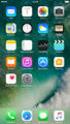 Gebruiksaanwijzing Problemen oplossen 1 2 3 4 5 6 7 8 Het apparaat functioneert niet naar wens Problemen oplossen bij gebruik van de kopieerfunctie Probleemoplossing bij gebruik van de faxfunctie Problemen
Gebruiksaanwijzing Problemen oplossen 1 2 3 4 5 6 7 8 Het apparaat functioneert niet naar wens Problemen oplossen bij gebruik van de kopieerfunctie Probleemoplossing bij gebruik van de faxfunctie Problemen
Lade 5 (optioneel) Lade 6 (invoegmodule) (optioneel) Bedieningspaneel. Afwerkeenheid voor grote volumes (optioneel) Bedieningspaneel
 Xerox ColorQube 90/ 90/ 90 Apparaatoverzicht Apparaatoverzicht Toepassingen Afhankelijk van de configuratie van uw apparaat, heeft u de beschikking over het volgende: 8 Kopiëren E-mailen Internetfax Serverfax
Xerox ColorQube 90/ 90/ 90 Apparaatoverzicht Apparaatoverzicht Toepassingen Afhankelijk van de configuratie van uw apparaat, heeft u de beschikking over het volgende: 8 Kopiëren E-mailen Internetfax Serverfax
